SL450 HX. Informações detalhadas sobre o sistema telefónico: manual de instruções do seu telefone Gigaset
|
|
|
- Izabel Faria Damásio
- 6 Há anos
- Visualizações:
Transcrição
1 SL450 HX Informações detalhadas sobre o sistema telefónico: manual de instruções do seu telefone Gigaset documentação sobre a sua base/o seu router Manual de instruções online no seu smartphone ou tablet: Descarregar a App Gigaset Help
2 Gigaset HX O terminal móvel universal Com o seu terminal móvel Gigaset HX, adquiriu um dispositivo de elevada qualidade, multifuncional e seguro para o futuro. Pode utilizar o seu terminal móvel em diferentes bases DECT. Numa base Gigaset Ligue o seu terminal móvel HX a uma base Gigaset e utilize as diferentes funções com a qualidade Gigaset habitual. Caso a sua base Gigaset seja compatível com IP, pode ainda efetuar chamadas em banda larga com a máxima qualidade (HDSP) utilizando o seu terminal móvel. Neste manual estão mencionadas/descritas todas as funções disponíveis no seu terminal móvel HX. As funções completas em bases Gigaset estão descritas no respetivo manual do seu telefone Gigaset. Pode encontrar todos os manuais de instruções Gigaset em ou online no seu smartphone ou tablet: Descarregar a aplicação Gigaset Help de ou Num telefone ou router DECT/GAP de outro fabricante Naturalmente, o terminal móvel também funciona em telefones DECT/GAP de outros fabricantes, bem como em routers DECT. Pode obter informações detalhadas em Em routers DECT com CAT-iq 2.0 O seu terminal móvel Gigaset HX está certificado conforme a norma DECT/CAT-iq 2.0. Desta forma, também funciona num router DECT com funcionalidade CAT-iq. Funções do terminal móvel num router CAT-iq (entre outras): acesso completo à agenda telefónica central no router, bem como à agenda telefónica local integrada no terminal móvel, telefonar comodamente e utilizar listas de chamadas, utilizar várias contas telefónicas e números de chamada *), Usufruir de chamadas em banda larga com qualidade garantida/certificada HD-Voice. Pode encontrar detalhes no manual de instruções do seu router. Pode encontrar mais informações sobre o seu terminal móvel HX em Pode encontrar detalhes sobre o funcionamento do terminal móvel em diferentes bases e routers em 2 *) As funções disponíveis dependem do país, da rede e do router
3 Resumo Resumo INT 1 Listas Calend. 1 Display 2 Barra de estado Os símbolos indicam as definições atuais e o estado de funcionamento do telefone 3 Teclas de função Várias funções, consoante a situação de utilização 4 Tecla de mensagens Aceder às listas de chamadas e de mensagens; a piscar: mensagem nova ou chamada nova Tecla de terminar chamada, tecla Ligar/ Desligar Terminar uma chamada; cancelar a função; Voltar ao menu anterior Premir brevemente Regressar ao estado de repouso Premir sem soltar Ligar/desligar o terminal móvel Premir sem (no estado de repouso) soltar 6 Tecla de cardinal/tecla de bloqueio Ligar/desligar o bloqueio do Premir sem teclado (no estado de repouso) soltar Alternar entre letras maiúsculas, Premir minúsculas e dígitos brevemente (em caso de inserção de texto) Inserir pausa na marcação Premir sem soltar 7 Microfone 8 Tecla R Consulta (Flash) Premir sem soltar 9 Porta USB Para a troca de dados entre o terminal móvel e o PC 10 Tecla Asterisco Abrir a tabela de caracteres Premir especiais brevemente (em caso de inserção de texto) Mudar de marcação por impulsos para marcação para multi- brevemente Premir frequência (para a melhor ligação) 11 Ligação para auriculares (conector áudio de 2,5 mm) 12 Tecla 1 Atendedor de chamadas/selecionar o serviço de Voice Mail soltar Premir sem 13 Tecla de Atender/Marcar / tecla de mãos-livres Atender a chamada; marcar o número indicado; alternar entre utilização com auscultador e em modo de mãos-livres Aceder à lista de repetição da marcação Premir brevemente Iniciar a marcação Premir sem soltar 14 Tecla de perfil Alternar entre perfis acústicos 15 Tecla de navegação/tecla de menu Abrir menu; percorrer menus e campos de navegação; aceder a funções (consoante a situação) 3
4 Índice Índice Resumo Indicações de segurança Colocação em funcionamento Conhecer o telefone Conhecer o telefone Efetuar chamadas Atendedor de chamadas local A agenda telefónica local do terminal móvel Listas de mensagens Listas de chamadas Funções adicionais Perfis acústicos Calendário Despertador Alerta de ruído Proteção contra chamadas indesejadas Ficheiros Bluetooth Funções adicionais através da interface do PC Configurar o terminal móvel Anexo Serviço de Apoio ao Cliente Nota do fabricante Características técnicas Símbolos do ecrã Índice remissivo Nem todas as funções descritas no manual de instruções estão disponíveis em todos os países ou são disponibilizadas por todos os operadores de rede. Informações detalhadas Sobre o sistema do telefone, se o terminal móvel estiver ligado a uma base Gigaset: manual de instruções do seu telefone Gigaset Sobre o sistema do telefone, se o terminal móvel estiver ligado a outra base/outro router: documentação sobre a sua base/o seu router 4 Todos os manuais de instruções Gigaset estão disponíveis em formato PDF: em formato online: Aplicação Gigaset Help para smartphone ou tablet
5 Representação no manual de instruções Representação no manual de instruções Avisos cuja não observação podem provocar lesões pessoais ou danos no produto. Informações importantes sobre a função e sobre o manuseio correto ou sobre as funções que podem acarretar custos. Requisito para poder executar a seguinte ação. Outras informações úteis. Teclas ou Tecla atender/marcar ou Tecla mãos-livres Tecla de terminar até Teclas numéricas/letras / Tecla de navegação lado / centro Tecla R Tecla cardinal OK, Voltar, Escolher, Alterar, Gravar,... Teclas de função Tecla de mensagens Tecla asterisco Tecla de perfil Procedimentos Exemplo: Ativar/desativar a função Atendimento automático de chamadas... com selecionar Configurações OK Telefonar OK Atendim. Autom. Alterar ( = ativada) Passo Deve fazer o seguinte No estado de repouso, premir no centro da tecla de navegação. O menu principal é aberto. Com a tecla de Navegação, selecionar o símbolo. OK Com OK confirmar. O submenu Configurações é aberto. Telefonar Com a tecla de Navegação, selecionar o menu Telefonar. OK Com OK confirmar. O submenu Telefonar é aberto. Atendim. Autom. A função para ativar/desativar o atendimento automático aparece como primeira opção. Alterar Com Alterar ativar ou desativar. A função está ativada / desativada. 5
6 Indicações de segurança Indicações de segurança Antes de utilizar este equipamento, leia as indicações de segurança e as instruções deste manual. Não é possível utilizar este equipamento durante uma eventual falha de energia elétrica. Também não é possível iniciar qualquer chamada de emergência. Com o bloqueio do teclado/ecrã ativado também não é possível marcar números de emergência. Utilize apenas baterias recarregáveis que correspondam à especificação (ver "Características técnicas") pois, caso contrário, poderão ocorrer problemas de saúde e danos materiais. As baterias que apresentem danos visíveis devem ser trocadas. O terminal móvel somente pode ser utilizado com a tampa do compartimento das baterias fechada. Não utilizar este equipamento em locais com perigo de explosão (p. ex., em oficinas de pintura). Este equipamento não está protegido contra salpicos de água. Por esse motivo, não deverá instalá-lo em ambientes húmidos como por exemplo, numa casa de banho. Utilize apenas o transformador indicado no equipamento. Durante o carregamento, a tomada deve estar facilmente acessível. Desligue os equipamentos com anomalias ou solicite a reparação por parte da Assistência Técnica Gigaset, uma vez que os mesmos poderão interferir com outros serviços móveis. Não utilize o telefone se o ecrã estiver rachado ou partido. Vidro ou acrílico partido pode causar lesões nas suas mãos e rosto. O equipamento deverá ser reparado pelos nossos serviços. Não coloque o terminal móvel com a parte de trás junto ao ouvido enquanto este tocar ou quando a função mãos-livres estiver ligada. Caso contrário, pode causar lesões graves e permanentes no aparelho auditivo. O telefone poderá causar ou transmitir ruídos desagradáveis em aparelhos auditivos analógicos. Caso surjam problemas, contacte o fornecedor do aparelho auditivo. O funcionamento de equipamentos médicos poderá ser afetado. Respeite as condições técnicas nas respetivas áreas de utilização, por exemplo, em consultórios. Caso utilize dispositivos médicos (p. ex., um estimulador cardíaco - pacemaker), informe-se junto do fabricante do dispositivo. Este poderá informá-lo sobre até que ponto o dispositivo em questão é imune contra energias externas de alta frequência (para informações sobre o seu produto Gigaset, consulte "Características técnicas"). 6
7 Colocação em funcionamento Colocação em funcionamento Conteúdo da embalagem um terminal móvel, uma tampa do compartimento das baterias (tampa posterior do terminal móvel), uma bateria, um carregador com alimentador, um clip de cinto, um manual de instruções O carregador foi concebido para funcionar em ambientes secos e fechados com temperaturas entre os +5 C e os +45 C. Normalmente, a base não deixa marcas na superfície onde for colocada. Contudo, face à variedade de tintas e vernizes utilizada nos móveis, não é possível excluir por completo esta hipótese. Nunca exponha o telefone aos efeitos de fontes de calor, radiação solar direta ou a outro equipamento elétrico. Proteja o telefone contra humidade, pó, líquidos e vapores agressivos. Ligar o carregador Ligar a ficha plana do transformador 1. Ligar o transformador a uma tomada elétrica 2. Para desligar o carregador: Desligar o transformador da tomada elétrica. Premir o botão de desbloqueio 3. Puxar a ficha
8 Colocação em funcionamento Colocar o terminal móvel em funcionamento O ecrã está protegido por uma película. Inserir a bateria Retirar a película de proteção! Usar apenas uma bateria recarregável, caso contrário poderão ocorrer problemas de saúde e danos materiais. Poderia, p.ex., destruir o revestimento da bateria ou fazê-la explodir. Além disso, poderiam ainda ocorrer avarias de funcionamento e danos no equipamento Inserir a bateria com o lado do contato virado para baixo 1. Pressionar a bateria para baixo, até encaixar 2. Alinhar a tampa do compartimento das baterias com as saliências laterais nos entalhes no lado interno da caixa 3. Pressionar a tampa, até encaixar. Retirar a bateria 2 1 Retirar o clip de cinto (se este estiver montado). Segurar na ranhura da caixa na parte inferior da tampa do compartimento das baterias e puxar a mesma para cima 1. Para substituir a bateria segure na ranhura da caixa com a unha e retire a bateria para cima 2. 8
9 Colocação em funcionamento Carregar a bateria Carregar totalmente a bateria antes da primeira utilização do carregador ou através de um transformador USB padrão. A bateria está totalmente carregada quando o símbolo deixa de piscar no ecrã. 2,5h Durante o carregamento, a bateria pode aquecer. Isto não representa qualquer perigo. Por razões técnicas, a capacidade de carga da bateria reduz-se passado algum tempo. Colocar o clip de cinto O terminal móvel encontram-se entalhes laterais para a fixação do clip de cinto. Colocar o clip de cinto: Premir o clip de cinto na parte de trás do terminal móvel para que fique preso nos entalhes laterais. Remover o clip de cinto: Com o polegar, premir com força no centro do clip de cinto. Empurrar a unha do polegar da outra mão lateralmente por cima, entre o clip e a caixa. Remover o clip para cima. Alterar o idioma do ecrã Alterar o idioma do ecrã se estiver configurado um idioma que o utilizador não compreende. Com a tecla de navegação, premir. Premir as teclas e lentamente em sequência... São Deutsch indicadas as opções disponíveis para a definição do idioma; o idioma configurado (p. ex. English) é marcado ( = selecionado). Francais English Selecionar outro idioma: Premir a tecla de navegação até que no ecrã o idioma desejado esteja marcado, p. ex. Francais Prima a tecla do lado direito por baixo do ecrã para ativar o idioma. Voltar ao estado de repouso: Premir a tecla de desligar sem soltar 9
10 Colocação em funcionamento Registar um terminal móvel (depende da base) O procedimento de registo tem que ser efetuado tanto na base como no terminal móvel. Ambos tem que ser realizados dentro de 60 seg. Na base / no router Base Gigaset: Outra base/outro router: Premir a tecla Registar/Procurar prolongadamente (aprox. 3 seg.) na base. Informações sobre o processo registo Documentação sobre a sua base/o seu router No terminal móvel... com selecionar Configurações OK Registo OK Registar Terminal OK... é procurada uma base em modo de registo,... caso necessário: Digitar o PIN da base (pré-definido em bases Gigaset: 0000) Depois de concluído com sucesso o registo do terminal móvel, este passa para o estado de repouso. No ecrã aparece o número interno do terminal móvel, por ex.,int 1. Caso contrário, repita o procedimento. Um terminal móvel pode ser registado, no máximo, em quatro bases.... com selecionar Configurações OK Registo OK Alterar a base: Escolher Base OK... com selecionar Base ou Melhor Base Escolher ( = selecionado) Melhor Base: O terminal móvel seleciona a base com a melhor intensidade de sinal DECT, no momento em que perde a ligação com a base atual. Desregistar um terminal móvel (depende da base): OK Desregistar OK... o terminal móvel utilizado está selecionado... com selecionar outro terminal móvel, se necessário OK... se necessário, digitar o PIN da base OK... Confirmar desregisto com Sim Caso o terminal móvel ainda esteja registado em outras bases, muda para a base com melhor intensidade de sinal (Melhor Base). 10
11 Colocação em funcionamento Acertar a data e a hora Ajustar a data e a hora, para que, ao receber chamadas, seja indicada a data e a hora correta e para poder utilizar o despertador. A data e a hora são ajustadas através da base. Numa base compatível com IP, a data e a hora podem ser ajustadas através de um servidor de hora na rede. Caso a base o permita, a data e a hora podem ser ajustadas manualmente através do terminal móvel. Premir a tecla de função Hora ou se a data e a hora estiverem configuradas:... com selecionar Configurações OK Data/Hora OK Listas Hora A posição de edição pisca... com alterar a posição de edição... com Alternar entre os campos de registo Inserir a data:... com inserir dia, mês e ano com 8 dígitos. Inserir a hora:... com inserir horas e minutos com 4 dígitos. Guardar as configurações: Premir tecla de função Gravar.... No ecrã, é mostrado Gravado e um sinal de confirmação é emitido Voltar ao estado de repouso: Premir a tecla de desligar sem soltar O telefone agora está pronto a funcionar! Data/Hora Data: Hora: 00:00 Voltar Gravar Conectar auriculares Conectar o auricular com um conector de 2,5 mm no lado esquerdo do terminal móvel 1. ou Ligar um auricular por meio de Bluetooth. O volume dos auriculares corresponde à regulação do volume do auscultador. 1 11
12 Colocação em funcionamento Ligar o cabo de dados USB Para a troca de dados entre o terminal móvel e o PC: Conectar o cabo de dados USB com o microconector USB na tomada USB em baixo no terminal móvel 1. Conectar o terminal móvel diretamente ao PC e não por meio de um HUB USB. 1 12
13 Conhecer o telefone Conhecer o telefone Ligar/desligar o terminal móvel Conhecer o telefone Ligar: com o terminal móvel desligado, premir sem soltar a tecla de desligar Desligar: com o terminal móvel no estado de repouso, premir sem soltar a tecla de desligar Ativar/desativar proteção do teclado A proteção do teclado impede a utilização acidental do telefone. Ativar ou desativar a proteção do teclado: Teclado protegido: No ecrã, aparece o símbolo Premir sem soltar Se for sinalizada uma chamada no terminal móvel, a proteção do teclado é desativada automaticamente. Pode atender a chamada. Após o fim da chamada, a proteção volta a ser ativada. Com a proteção do teclado ativada também não é possível marcar números de emergência. Tecla de Navegação A tecla de navegação serve para navegar dentro dos menus e campos de edição e, dependendo da situação, aceder a determinadas funções. Na ilustração seguinte, o lado em que tem de premir a tecla de Navegação na respetiva situação de utilização está marcado a preto (para cima, para baixo, para a direita, para a esquerda), por ex., para premir a tecla de Navegação para a direita ou para "premir o centro da tecla de Navegação". No estado de repouso Aceder à agenda telefónica Premir brevemente Abrir a lista das agendas telefónicas disponíveis online Premir sem soltar (Gigaset GO-Box 100) ou agenda telefónica central da base (por ex. base CAT-iq) Aceder ao menu principal ou Abrir a lista dos terminais móveis Nos submenus, campos de seleção e edição Confirmar a função 13
14 Conhecer o telefone Durante uma chamada Aceder à agenda telefónica Abrir a lista das agendas telefónicas disponíveis online (Gigaset GO-Box 100) ou agenda telefónica central da base (por ex. base CAT-iq) Silenciar o microfone Iniciar uma consulta interna Alterar o nível de volume do auscultador ou da função de Mãos-livres Premir sem soltar Teclas de função As teclas de função oferecem diferentes funções conforme a situação de utilização. Voltar Gravar Funções atuais das teclas de função Teclas de Função Símbolos das teclas de função pág. 55. Utilização por menus As funções do seu telefone são apresentadas através de um menu principal dividido em vários submenus. A utilização por menu depende da base. De acordo com o número e o tipo das funções disponíveis, estas podem ser mostradas em diferentes menus, por exemplo, no nível de menu superior ou num submenu. Exemplos: Áudio pode estar no nível de menu superior ou no submenu Configurações, Calendário pode estar no menu Organizer ou no menu Funções Adicionais. Selecionar/confirmar funções Confirmar a seleção com OK ou com a tecla de navegação, premir Voltar ao menu anterior com Voltar Voltar ao estado de repouso com premir sem soltar Ativar/desativar a função com Alterar ligado / desligado Ativar/desativar a opção com Escolher selecionado / não selecionado 14
15 Conhecer o telefone Menu principal No estado de repouso: Premir o centro da tecla de navegação... selecionar o submenu com a tecla de navegação OK Exemplo Configurações As funções do menu principal são apresentadas no ecrã sob forma de símbolos. O símbolo da função selecionada é assinalado a cor e o respetivo nome aparece no cabeçalho. Voltar OK Sub-menus As funções nos submenus são indicadas sob forma de lista. Aceder a uma função:... selecionar a função com a tecla de navegação OK Voltar ao nível de menu anterior: Premir a tecla de função Voltar ou Premir a tecla de desligar brevemente Voltar ao estado de repouso Premir a tecla de desligar sem soltar Exemplo Configurações Data/Hora Áudio Ecrã + Teclas Idioma Registo Voltar OK Se nenhuma tecla for premida, após 2 minutos o ecrã muda automaticamente para o estado de repouso. 15
16 Conhecer o telefone Inserir texto Posição de edição Selecionar o campo de edição com. Quando um campo está selecionado é apresentado no mesmo um cursor a piscar. Alterar a posição do cursor com. Corrigir erros de inserção Apagar caracteres antes do cursor: Premir brevemente Apagar palavras antes do cursor: Premir prolongadamente Nome: Pedro Apelido: Novo Registo Nº Telefone: Inserir os caracteres/dígitos A todas as teclas entre e e à tecla estão atribuídas várias letras e números. Assim que é premida uma tecla, os caracteres Gravar possíveis são exibidos no lado inferior do ecrã. O carácter selecionado é realçado. Selecionar letras/caracteres: Premir a tecla brevemente várias vezes consecutivas Alternar entre minúsculas, maiúsculas e números: Premir a tecla cardinal Ao editar um registo da agenda telefónica, a primeira letra e todas as letras que sucedam a um espaço em branco são escritas automaticamente em maiúsculas. Inserir caracteres especiais: Premir a tecla asterisco... com para navegar para o carácter pretendido Inserir A disponibilidade de caracteres especiais depende do conjunto de caracteres do terminal móvel. Abc 16
17 Efetuar chamadas Efetuar chamadas Chamada... com inserir o número premir a tecla de Atender/Marcar brevemente ou Premir a tecla de Atender/Marcar sem soltar... com inserir o número Interromper a marcação: Premir a tecla de Desligar Num Gigaset GO-Box 100 ou noutra base Gigaset compatível com IP A conexão é selecionada através da ligação de envio configurada para o terminal móvel (linha). Usar uma outra linha: Premir a tecla de Atender/Marcar sem soltar... com selecionar ligação Marcar... com inserir o número... o número é selecionado aproximadamente 3 segundos após a introdução do último dígito Marcar a partir da agenda telefónica local... com aceder à agenda telefónica... com selecionar o registo pretendido premir a tecla de Atender/Marcar Caso estejam mais números registados:... com selecionar o número premir a tecla de Atender/Marcar... o número é marcado Para o acesso rápido (marcação rápida): Colocar os números da agenda telefónica nas tecla de dígitos ou nas teclas de função. Marcar a partir da agenda telefónica pública/central Dependendo da base à qual está ligado o terminal móvel, pode marcar a partir de uma agenda telefónica pública, da agenda telefónica Gigaset.net (por ex. Gigaset GO-Box 100) ou uma agenda telefónica central numa base CAT-iq. Premir sem soltar Mais informações no manual de instruções completo do seu telefone Marcar a partir da lista de repetição da marcação Na lista de repetição da marcação encontram-se os 20 últimos números marcados neste terminal móvel. Premir a tecla Atender/Marcar brevemente... a lista de repetição da marcação é aberta... com selecionar registo premir a tecla Atender/Marcar Se for exibido um nome: Ver... o número é apresentado... se necessário, com percorrer números... selecionar o número pretendido e premir a tecla Atender/Marcar 17
18 Efetuar chamadas Gerir registos na lista de repetição da marcação Premir a tecla Atender/Marcar brevemente... a lista de repetição da marcação é aberta... com selecionar o registo pretendido Opções... opções possíveis: Gravar o registo na agenda telefónica: Gravar na Agenda OK Editar número antes de marcar: Ver Número OK... com se necessário, alterar ou completar... com gravar como novo registo na agenda telefónica Apagar o registo selecionado: Apagar Registo OK Apagar todos os registos: Apagar Lista OK Configurar repetição da marcação automática: Repetição Autom.... o número de telefone selecionado é marcado automaticamente a intervalos fixos (mín., a cada 20 segundos). A tecla de mãos livres, "Alta voz" é ativada. Quando a chamada for atendida: Premir a tecla Atender... a função é terminada Quando a chamada não for atendida: a chamada é interrompida passados cerca de 30 segundos. A função termina depois de premir qualquer tecla ou após dez tentativas falhadas. Marcar a partir de uma lista de chamadas As listas de chamadas ( pág. 26) contêm as últimas chamadas recebidas, efetuadas e perdidas.... com selecionar Listas Chamadas OK Exemplo... com selecionar lista OK... com selecionar Todas Chamadas registo premir a tecla Atender Frank , 15:40 É possível aceder diretamente às listas de chamadas se tiver uma das teclas de função configurada com a opção Listas. Também é possível aceder à lista Cham. Perdidas através da tecla de mensagens. Chamadas recebidas Uma chamada de entrada é sinalizada pelo toque, por uma indicação no ecrã e pelo piscar da tecla Atender. Atender uma chamada: Premir a tecla de Atender/Marcar Caso Atendim. Autom. esteja ligado: Retirar o terminal móvel do carregador Encaminhar uma chamada para o atendedor de chamadas: Atender a chamada com o auricular N/Tocar... a chamada pode ser atendida enquanto perma- Desativar o toque de chamada: necer indicada no ecrã Ver , 15:32 Susan Black , 13:20 Opções 18
19 Efetuar chamadas Durante uma chamada Mãos-livres Durante uma chamada, ao estabelecer uma ligação e ao ouvir o registo do atendedor de chamadas ligar/desligar a função Mãos-livres: Premir a tecla de mãos livres Colocar o terminal móvel no carregador durante uma chamada: Manter premida a tecla mãos livres... Colocar o terminal móvel no carregador... manter premida durante mais 2 segundos Volume da conversação Válido para o modo usado no momento, mãos-livres ou auscultador (ou auricular, se o terminal móvel tiver uma ligação de auricular):... com ajustar o volume Gravar A configuração é memorizada automaticamente após 3 segundos, mesmo se Gravar não for premido. Silenciar o microfone Com o microfone desligado, o seu interlocutor já não consegue ouvi-lo. Ligar/desligar o microfone durante uma chamada: premir. 19
20 Atendedor de chamadas local Atendedor de chamadas local (apenas em bases Gigaset com atendedor de chamadas local) Ativar/desativar o atendedor de chamadas:... com selecionar Atendedor de Cham. OK Estado OK... com selecionar o atendedor de chamadas (se houver vários) Alterar... com Ligado ou Desligado selecionar Gravar Consultar as suas mensagens: Premir a tecla de mensagens... com selecionar o atendedor de chamadas (se houver mensagens para vários atendedores de mensagem) OK Gravar anúncio personalizado/anúncio de aviso:... com selecionar Atendedor de Cham. OK Anúncios OK... com selecionar Gravar Anúncio ou Gravar Aviso OK... com selecionar o atendedor de chamadas (se houver vários) OK OK... falar o anúncio (pelo menos 3 segundos)... possíveis opções Terminar e gravar o Terminar... o anúncio é reproduzido para a verificação anúncio: Cancelar a gravação: Premir a tecla de desligar ou Voltar Reiniciar a gravação: OK Repetir a gravação: Novo 20
21 A agenda telefónica local do terminal móvel A agenda telefónica local do terminal móvel A agenda telefónica é exclusiva para o seu terminal móvel. Os registos, porém, podem ser transferidos para outros terminais móveis ( pág. 23). Informações sobre agendas telefónicas online (por ex. a um Gigaset GO-Box 100) ou agendas telefónicas centrais em bases CAT-iq Manual de instruções da base. Aceder à agenda telefónica Premir brevemente no estado de repouso Registos da agenda telefónica Número de registos: até 500 Informações: Nome próprio e apelido, até três números de telefone, endereço de , aniversário com alarme de sinalização, toque de chamada VIP com símbolo VIP, imagem CLIP Comprimento dos registos: Números: máx. 32 dígitos nome e apelido: máx. 16 caracteres endereço de máx. 64 caracteres Criar um novo registo <Novo Registo> OK... com alternar entre os campos de registo e inserir dados para o registo:. Nomes / números:... com nomes e/ou apelidos, inserir no mínimo um número (privado, escritório ou móvel) Aniversário:... com Aniversário ligar/desligar... com inserir data e hora... com selecionar tipo de sinalização (Apenas visual ou um toque de chamada) Melodia (VIP) :... com selecionar toque de chamada, que deve sinalizar quando recebe uma chamada desta pessoa,... está Exemplo Novo Registo Nome: Robert Apelido: I Nº Telefone: atribuída uma Melodia (VIP), o registo será adicionado na agenda telefónica com o símbolo. Gravar registo: Gravar Abc Gravar Um registo é válido, se contiver no mínimo um número. 21
22 A agenda telefónica local do terminal móvel Procurar/selecionar registo da agenda telefónica... com percorrer até ao nome pretendido ou... com inserir letra inicial (máx. 8 letras)... a apresentação salta para o primeiro nome com esta letra inicial... percorrer com, se necessário, até ao registo pretendido Percorrer rapidamente a agenda telefónica: Premir sem soltar Guardar/alterar registo... com selecionar registo Ver... com selecionar campo, que deve ser alterado Alterar ou... com selecionar registo Opções Alterar Registo OK Apagar registos Eliminar um registo:... com selecionar registo Opções Apagar Registo OK Eliminar todos os registos: Opções Apagar Lista OK Sim Definir a sequência dos registos da agenda telefónica Os registos da agenda telefónica podem ser ordenados por nome ou apelido. Opções Ordenar por Apelido / Ordenar por Nome Caso um registo não contenha nome, o número é apresentado no campo do apelido. Estes registos encontram-se no princípio da lista, independentemente do tipo de ordenação. A sequência de ordenação é a seguinte: Espaço em branco dígitos (0-9) letras (por ordem alfabética) restantes caracteres. Visualizar o número de registos disponíveis na agenda telefónica Opções Memória Disponível OK 22
23 A agenda telefónica local do terminal móvel Gravar número na agenda telefónica Gravar números para a agenda telefónica local: de uma lista, por ex., a lista de chamadas ou a lista de repetição da marcação ao selecionar um número O número é apresentado ou está selecionado. Premir tecla de função ou Opções Gravar na Agenda OK... possíveis opções: Criar um novo registo: <Novo Registo> OK... com selecionar tipo de número OK completar registo Gravar Adicionar número a um registo existente:... com selecionar registo OK... com selecionar tipo de número OK... O número será inserido ou substituído caso já exista..., se necessário, responder à confirmação com Sim/Não Gravar Transferir registo/agenda telefónica O terminal móvel de receção e o terminal móvel de envio encontram-se registados na mesma base. O outro terminal móvel e a base podem enviar e receber registos da agenda telefónica. Uma chamada externa interrompe a transferência. Imagens e melodias não são transferidas. Só é transferida a data do aniversário. Ambos os terminais móveis suportam vcards: Nenhum registo existente com o nome: É criado um novo registo. Registo com esse nome já existente: O registo é ampliado com os novos números. Se o registo incluir mais números do que o destinatário permite, outro registo é criado com o mesmo nome. O terminal móvel recetor não suporta vcards: é criado e enviado um registo próprio para cada número. O terminal móvel emissor não suporta vcards: No terminal móvel recetor é criado um novo registo, o número enviado é transferido para o campo Nº Telefone. Se já existir um registo com este número, o registo transferido é eliminado. 23
24 A agenda telefónica local do terminal móvel Transferir registos individuais... com selecionar registo pretendido Opções Copiar Registo OK para Nº Interno OK... com selecionar terminal móvel recetor OK... o registo é transferido Confirmar a transferência de outro registo: Premir Sim ou Não Transferir a agenda telefónica completa Opções Copiar Lista OK para Nº Interno OK... com selecionar terminal móvel do recetor OK... os registos são transferidos em sequência Poderá encontrar informações sobre os registos da agenda telefónica via Bluetooth no manual de instruções completo do Gigaset SL450 em Sincronizar a agenda telefónica com a lista de endereços do PC (Gigaset QuickSync) O programa Gigaset QuickSync está instalado no computador. Conectar o terminal móvel através de Bluetooth ou através de um cabo de dados USB com o computador. Download gratuito e mais informações em 24
25 Listas de mensagens Listas de mensagens Notificações sobre chamadas perdidas, mensagens no atendedor de chamadas/serviço Voice Mail e alarmes perdidos são memorizados na lista de mensagens. Assim que uma nova mensagem entra, é emitido um sinal de Exemplo aviso. A tecla de mensagens também pisca (se ativada). A ativação através do terminal móvel só é possível em bases Gigaset; em routers CAT-iq utilize a interface Web. Para mais informações 07:15 Manual de instruções da base/do router. INT 1 14 out Os símbolos com tipo de mensagens e número de novas mensagens são mostrados com o terminal móvel no estado de repouso. Notificação para o seguinte tipo de mensagem disponível: No atendedor de chamadas/serviço Voice Mail Na lista das chamadas perdidas Na lista de alarmes perdidos 02 Listas Calendário O símbolo para o serviço Voice Mail é sempre apresentado se o respetivo número estiver gravado no telefone e se o serviço de notificações (MWI) for suportado pelo seu operador. As outras listas só são apresentadas se contiverem mensagens. Visualizar mensagens: Premir a tecla de mensagens... As listas de mensagens que contém mensagens são mostradas, Voice Mail: é sempre mostrado Registo marcado em negrito: há novas mensagens. O número entre parênteses indica a quantidade de novas mensagens. Registo não marcado em negrito: não há novas mensagens. O número entre parênteses indica a quantidade de mensagens antigas.... com selecionar a lista OK... as chamadas ou as mensagens são listadas Voice Mail: O número do serviço Voice Mail é marcado. Exemplo Mensagens e Cham. Alarmes: (2) Chamadas: (5) Voice Mail: (1) Atendedor: Voltar A lista de mensagens tem um registo para cada atendedor de chamadas atribuído ao terminal móvel, por ex., para o atendedor de chamadas local numa base Gigaset/num router CAT-iq ou para um atendedor de chamadas em rede. OK 25
26 Listas de chamadas Listas de chamadas O telefone grava diferentes tipos de chamada (perdidas, atendidas e realizadas) nas listas. A base/o router, onde o terminal móvel está registado, coloca à disposição informações sobre os números de telefone. Pode obter informações detalhadas em Registo da lista São indicadas as seguintes informações nos registos da lista: O tipo de lista (no cabeçalho) Símbolo do tipo de registo: Cham. Perdidas, Cham. Atendidas, Cham. Realizadas, Chamada no atendedor de chamadas Número de telefone. Se o número estiver gravado na agenda telefónica, em vez do número é apresentado o nome e o tipo de número ( Nº Telefone, Nº Escritório, Nº Telemóvel). No caso de chamadas perdidas, é também apresentado o número de chamadas deste número entre parênteses retos. Conexão através da qual a chamada entra ou sai Data e hora da chamada (caso estejam definidas) Exemplo Todas Chamadas Ver Frank Hoje, 15:40 [3] , 18:32 Susan Black , 13:12 Opções Abrir a lista de chamadas Através da tecla de função: Listas... com selecionar a lista OK Através do menu:... com selecionar Listas Chamadas OK... com selecionar a lista OK Através da tecla de mensagens (chamadas perdidas): Premir a tecla de menagens Chamadas: OK Ligar de volta a um interlocutor a partir da lista de chamadas... com selecionar Listas Chamadas OK... com selecionar a lista OK... com selecionar o registo premir a tecla de Atender/Marcar Outras opções... com selecionar Listas Chamadas OK... com selecionar lista OK... Opções possíveis: Visualizar registo:... com selecionar registo Ver Gravar número na agenda telefónica:... com selecionar registo Opções Gravar na Agenda Apagar um registo:... com selecionar registo Opções Apagar Registo OK Apagar a lista: Opções Apagar Lista OK Sim 26
27 Funções adicionais Funções adicionais As funções efetivamente disponíveis e a forma como são operadas dependem da base/do router onde o terminal móvel está registado. A seguinte descrição aplica-se a um Gigaset GO-Box 100. O procedimento necessário no seu telefone pode diferir dos processos aqui descritos. Informações detalhadas Sobre o sistema do telefone, se o terminal móvel estiver ligado a uma base Gigaset: manual de instruções do seu telefone Gigaset Sobre o sistema do telefone, se o terminal móvel estiver ligado a outra base/outro router: documentação sobre a sua base/o seu router Todos os manuais de instruções Gigaset estão disponíveis em formato PDF: em formato online: Aplicação Gigaset Help para smartphone ou tablet 27
28 Perfis acústicos Perfis acústicos O telefone tem 3 perfis acústicos para adaptar o terminal móvel às condições ambientes: Perfil Alto, Perfil Não Tocar, Perfil Pessoal Com a tecla, alternar entre os perfis... o perfil é comutado imediatamente sem consulta Os perfis são predefinidos de fábrica da seguinte forma: Estado de origem Perfil Alto Perfil Não Tocar Perfil Pessoal Toque de chamada Ativado Desativado Ativado Volume do toque de chamadas internas 5 Desativado 5 chamada externa 5 Desativado 5 Volume do terminal Auscultador móvel Mãos-Livres Sons de aviso Som das teclas Sim Não Sim Sinal de confirmação Sim Não Sim Sinal de aviso da bateria Sim Sim Sim Ativar o sinal de aviso quando recebe uma chamada Perfil Não Tocar: após mudar para a Perfil Não Tocar tecla de função Bip premir... na linha de estado aparece Modificações das configurações descritas na tabela: válido nos perfis Alto e Não Tocar só enquanto o perfil não é mudado. são armazenadas permanentemente em Perfil Pessoal para este perfil. O perfil selecionado é mantido durante o desligar e ligar do terminal móvel. 28
29 Calendário Calendário Pode definir até 30 alarmes. No calendário, o dia atual é assinalado com um quadrado preto (ou branco, depende da configuração Ecrã Cores), em dias com alarmes os números são apresentados a cor de laranja. Ao selecionar um dia, este é assinalado com um quadrado cor de laranja. Setembro 2017 Sg Te Qa Qi Sx Sa Do Voltar OK Gravar um alarme no calendário a data e a hora devem estar configuradas.... com selecionar Organizer OK Calendário OK... com selecionar o dia desejado OK... em seguida Ligar/desligar: Estado: selecionar... com Ligado ou Desligado Inserir a data: Data... o dia selecionado é indicado... com inserir nova data Inserir o tempo: Hora... com inserir as horas do alarme Definir o título: Texto... com inserir um nome para o alarme (p. ex. jantar, reunião) Definir a sinalização: Sinalização... com selecione a melodia do alarme ou desative o alarme sonoro Introduzir dados para o evento: Gravar o alarme:... selecionar com sucessivamente Data, Hora, Texto e Sinalização... configurar o valor respectivamente com ou Gravar Gravar Se o dia selecionado já tiver um alarme registado: <Novo Registo> OK... em seguida, inserir dados para um novo alarme. Sinalização de alarmes/aniversários Aniversários são obtidos a partir da agenda telefónica, e aparecem como alarmes. No estado de repouso, um alarme/aniversário é apresentado e sinalizado durante 60 segundos com a melodia selecionada. Confirmar e terminar um alarme: Premir a tecla de função Desligar Durante uma chamada, um alarme é sinalizado uma vez com um breve sinal acústico. 29
30 Calendário Consultar alarmes/aniversários perdidos (não confirmados) Os seguintes alarmes e aniversários são gravados na lista Alarmes Perdidos: O alarme/aniversário não foi confirmado. O alarme/aniversário foi sinalizado durante uma chamada. O terminal móvel encontrava-se desligado na altura do alarme/aniversário. São gravados os últimos 10 alarmes. No ecrã é apresentado o símbolo alarmes. O alarme mais recente encontra-se no princípio da lista. e o número de novos Aceder à lista Premir a tecla de mensagens Alarmes: OK... com se necessário procurar na lista ou... com selecionar Organizer OK Alarmes Perdidos OK Cada alarme perdido é apresentado com número nome, data e hora. Apagar um alarme/aniversário: Apagar Visualizar/alterar/apagar alarmes gravados... com selecionar Organizer OK Calendário OK... selecionar o dia com OK... a lista de alarmes é mostrada... com selecionar um alarme... possíveis opções: Apresentar detalhes do alarme: Ver... as configurações do alarme são mostradas Alterar o alarme: Ver Alterar ou Opções Alterar Registo OK Ligar/desligar o alarme: Opções Ligar/Desligar OK Apagar o alarme: Opções Apagar Registo OK Apagar todos os alarmes do dia: Opções Apagar Todos OK Sim 30
31 Despertador Despertador A data e a hora devem estar configuradas. Ligar/desligar e programar o despertador... com selecionar Organizer OK Despertador OK... em seguida Ligar/desligar: Estado: selecionar... com Ligado ou Desligado Definir a hora de despertar: Hora... com inserir hora e minuto Definir a repetição: Repetição... com selecionar entre Segunda- Sexta e Diária Ajustar volume: Volume... com configurar volume em 5 níveis ou progressivo (aumento gradual do volume) Ajustar a melodia de despertar: Inserir os dados do despertador: Guardar as configurações: Melodia... com selecionar uma melodia para o alarme de despertar... selecionar com sucessivamente Hora, Repetição, Volume e Melodia... configurar o valor respectivamente com ou Gravar Gravar Com despertador ativado, são apresentados, o símbolo estado de repouso. e a hora de despertar no ecrã no Alarme de despertar O alarme de despertar é apresentado no ecrã e sinalizado com a melodia selecionada. O alarme de despertar toca durante 60 segundos. Se nenhuma tecla for premida, após 5 minutos ele é repetido. Depois de repetir duas vezes, o alarme de despertar é desativado durante 24 horas. Durante uma chamada, um alarme de despertar é apenas sinalizado com um breve sinal acústico. Desligar o despertador/repetir após pausa Desligar o alarme de despertar: Desligar Repetir mais tarde o alarme de despertar: Adiar ou premir qualquer outra tecla... o alarme de despertar é desligado e repetido após 5 minutos. 31
32 Alerta de ruído Alerta de ruído Se estiver ativada o função alerta de ruído, o número de destino gravado (interno ou externo) é marcado logo que na proximidade do terminal móvel seja ultrapassado o nível de ruído definido. A chamada, quando programada para um número interno, é interrompida após cerca de 90 segundos. Com a opção Ouvir e Falar pode responder quando a chamada for estabelecida. Através desta função, é ligado ou desligado o volume do terminal móvel que se encontra com a função ativada. No terminal móvel com a função alerta de ruído ativada, as chamadas recebidas são sinalizadas apenas no ecrã (sem toque de chamada). A iluminação do ecrã é reduzida em 50%. Os sinais de aviso são desativados. Todos as teclas, exceto as teclas de função e a parte central da tecla de navegação, estão bloqueadas. Se atender uma chamada, a função Alerta de Ruído interrompe-se durante a chamada, permanecendo ativada. Desligar e ligar o terminal móvel não desativa a função Alerta de Ruído. A distância entre o terminal móvel e o que se pretende monitorizar (por exemplo, um bebé) deve ser de 1 a 2 metros. O microfone deverá estar voltado para o bebé. A função ativada diminui a autonomia do terminal móvel. Se for necessário, coloque o terminal móvel no carregador. O alerta de ruído só é ativado 20 segundos depois de ligar esta função. O número a chamar não pode estar associado a um atendedor de chamadas. Após ligar: Verificar a sensibilidade. Testar o estabelecimento da ligação, se o alerta for desviado para um número externo. Configurar e ativar o alerta de ruído... com selecionar Funções Adicionais OK Alerta de Ruído OK... em seguida Ligar/desligar: Estado: selecionar... com Ligado ou Desligado Inserir o destino: Tipo de Chamada... selecionar com Nº Externo ou Nº Interno Nº Externo: Número... com inserir número selecionar o número da agenda telefónica: Nº Interno: Terminal Móvel Alterar... com selecionar o terminal móvel OK Alerta de Ruído ativado 07:15 INT 1 14 out Alerta de Ruído Desligar Opções 32
33 Alerta de ruído Ativar/desativar a função de intercomunicação: Ouvir e Falar... selecionar com Ligado ou Desligado Configurar a sensibilidade do microfone: Sensibilidade... selecionar com Alta ou Baixa Guardar as configurações: Gravar Quando o alerta de ruído estiver ativado, o número de telefone de destino será visualizado no ecrã no estado de repouso. Desativar o alerta de ruído / interromper o alarme Desativar o alerta de ruído: No estado de repouso, premir Desligar Interromper o alarme: Durante uma chamada da função alerta de ruído, premir a tecla de desligar Desativar o alerta de ruído através de um telefone externo A chamada foi programada para um número de destino externo. O telefone de destino suporta a marcação por multifrequência. Atender a chamada da função alerta de ruído Premir as teclas A função Alerta de Ruído está desativada e o terminal móvel encontra-se no estado de repouso. As configurações da função alerta de ruído no terminal móvel (por ex., toque de chamada desligado) permanecem ativadas até que seja premida a tecla de função Desligar. Para voltar a ativar a função alerta de ruído com o mesmo número: Estado voltar a ligar ( pág. 32) Gravar 33
34 Proteção contra chamadas indesejadas Proteção contra chamadas indesejadas Modo noturno para chamadas externas a data e a hora devem estar configuradas. Inserir o intervalo de tempo durante o qual o terminal móvel não deverá tocar se receber chamadas externas, por ex., durante a Exemplo noite.... com selecionar Configurações OK Noite P/ Cham. Externas: Áudio OK Toque de Chamada OK Ligado Noite OK... em seguida Suprimir toque das: Ligar/desligar: selecionar com Ligado ou Desligado 22:00 Inserir o intervalo: com trocar entre Suprimir toque das até às: e até às... inserir com o início e o 07:00 fim do intervalo, utilizando 4 dígitos Gravar: Gravar Voltar Gravar A temporização apenas se aplica ao terminal móvel no qual as configurações foram feitas. No caso de receber uma chamada, de um registo gravado na agenda telefónica com melodia VIP, o telefona sempre toca. Função não incomodar para chamadas anónimas O terminal móvel não toca nas chamadas sem identificação do chamador. Esta programação pode ser realizada para um ou todos os terminais móveis registados. Para um terminal móvel... com selecionar Configurações OK Áudio OK Toque de Chamada OK N/Tocar Anónima Alterar ( = ligar)... a chamada é sinalizada somente no ecrã Para todos os terminais móveis (apenas em algumas bases Gigaset)... com selecionar Configurações OK Telefonar OK Cham. Anónimas Alterar ( = ligado)... com Modo de Proteção selecionar: Desligado As chamadas anónimas são sinalizadas como as chamadas normais Não Tocar O telefone não toca, a chamada é apenas apresentada no ecrã. Barrar Cham. O seu telefone não toca e a chamada não é apresentada. Quem liga ouve o sinal de ocupado. Guardar as configurações: Gravar 34
35 Proteção contra chamadas indesejadas Lista de números barrados (apenas em algumas bases Gigaset: Com a lista de números barrados ativada, as chamadas de números que estão incluídos na lista de números barrados não são sinalizadas ou são sinalizadas apenas no ecrã. A configuração aplica-se a todos os terminais móveis registados. Visualizar/editar a lista de números barrados... com selecionar Configurações OK Telefonar OK Barrar Chamadas Alterar Números Barrados OK... a lista dos números barrados é mostrada... possíveis opções: Transferir um número da lista de chamadas para a lista de números barrados... com selecionar Listas Chamadas OK... com selecionar Cham. Atendidas/Cham. Perdidas OK... com selecionar registo Opções Barrar Número OK Configurar o modo de proteção... com selecionar Configurações OK Telefonar OK Barrar Chamadas Alterar Modo de Proteção OK... com selecionar a proteção desejada: Desligado Todas as chamadas são sinalizadas, mesmo dos números que estão na lista de barrados. Não Tocar O telefone não toca, a chamada é apenas apresentada no ecrã. Barrar Cham. O seu telefone não toca e a chamada não é apresentada. Quem liga ouve o sinal de ocupado. Guardar as configurações: Gravar Criar um registo: Novo... com inserir o número Gravar Apagar um registo:... com selecionar a registo Apagar... o registo é apagado Desligar o toque de chamada no carregador O terminal móvel não toca se estiver no carregador. Uma chamada é apenas apresentada no ecrã.... com selecionar Configurações OK Áudio OK Toque de Chamada OK N/Tocar Carreg. Alterar ( = o toque de chamada está desligado no carregador) 35
36 Ficheiros Ficheiros No Media-Pool do terminal móvel, são memorizadas as melodias para toques de chamada e imagens que podem ser usados como imagens de interlocutores (imagens CLIP) ou como proteção do ecrã. Há diversas imagens e melodias monofónicas e polifónicas predefinidas. Outras imagens e melodias podem ser transferidas de um PC ( Gigaset QuickSync). Tipos de ficheiro: Tipo Melodia Imagem Toques de chamada monofónicos polifónicos melodias importadas Imagem CLIP proteção de ecrã Formato interno interno interno WMA, MP3, WAV BMP, JPG, GIF 240 x 172 Pixel 240 x 320 Pixel Caso não exista capacidade de memória suficiente, terá de apagar previamente uma ou mais imagens ou melodias. Gerir imagens CLIP/melodias... com selecionar Funções Adicionais OK Ficheiros OK... Opções possíveis: Visualizar imagem CLIP: Imagens CLIP OK... com selecionar a imagem Ver... a imagem marcada é mostrada Reproduzir uma melodia: Melodias OK... com selecionar a melodia... a melodia marcada é reproduzida Ajustar volume: Opções Volume OK... com selecionar o volume Gravar Alterar o nome da melodia/imagem: Imagens CLIP / Melodias selecionar OK... com selecionar melodia / imagem Opções Alterar Nome... com apagar nome, com inserir novo nome Gravar... o registo é memorizado com o novo nome Apagar imagem/melodia: Imagens CLIP / Melodias selecionar OK... com selecionar melodia / imagem Opções Apagar Registo... o registo selecionado é apagado Se não for possível apagar uma imagem/som, as respectivas opções não se encontram disponíveis. 36
Doro Secure 580IUP. Manual do utilizador. Português
 Doro Secure 580IUP Manual do utilizador Português Nota! Todas as imagens destinam-se exclusivamente a fins ilustrativos, podendo não representar com rigor o dispositivo real. Português 1. Ligar/desligar
Doro Secure 580IUP Manual do utilizador Português Nota! Todas as imagens destinam-se exclusivamente a fins ilustrativos, podendo não representar com rigor o dispositivo real. Português 1. Ligar/desligar
Vodafone Negócios. Manual de utilizador. Telefone Fixo Express com Base Vodafone 312/612 Vodafone One Net
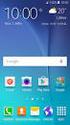 Vodafone Negócios Manual de utilizador Telefone Fixo Express com Base Vodafone 312/612 Vodafone One Net Preparação do Telefone Conteúdo da Embalagem 1 Telefone 2 Bateria 3 Base de apoio 4 Auricular 5
Vodafone Negócios Manual de utilizador Telefone Fixo Express com Base Vodafone 312/612 Vodafone One Net Preparação do Telefone Conteúdo da Embalagem 1 Telefone 2 Bateria 3 Base de apoio 4 Auricular 5
5.0 GUIA PRÁTICO. Flash Câmera frontal 2 Carregar a bateria. Diminuir/ Aumentar volume Tecla Liga/ Desliga. Início. Visão geral. Voltar.
 GUIA PRÁTICO 1 Colocar ou retirar a tampa traseira. Flash Câmera frontal 2 Carregar a bateria. 5.0 Diminuir/ Aumentar volume Tecla Liga/ Desliga SIM2 Voltar Início Visão geral 3 Inserir ou retirar o SIM.
GUIA PRÁTICO 1 Colocar ou retirar a tampa traseira. Flash Câmera frontal 2 Carregar a bateria. 5.0 Diminuir/ Aumentar volume Tecla Liga/ Desliga SIM2 Voltar Início Visão geral 3 Inserir ou retirar o SIM.
JABRA STEALTH UC. Manual de Utilizador. jabra.com/stealthuc
 Manual de Utilizador jabra.com/stealthuc 2015 GN Netcom A/S. Todos os direitos reservados. Jabra é uma marca comercial registada da GN Netcom A/S. Todas as restantes marcas comerciais aqui incluídas são
Manual de Utilizador jabra.com/stealthuc 2015 GN Netcom A/S. Todos os direitos reservados. Jabra é uma marca comercial registada da GN Netcom A/S. Todas as restantes marcas comerciais aqui incluídas são
1. FUNCIONALIDADES BÁSICAS EFETUAR CHAMADAS ATENDER CHAMADAS TERMINAR CHAMADAS REMARCAR CHAMADAS
 1. FUNCIONALIDADES BÁSICAS... 3 1.1 EFETUAR CHAMADAS... 3 1.2 ATENDER CHAMADAS... 3 1.3 TERMINAR CHAMADAS... 4 1.4 REMARCAR CHAMADAS... 4 1.5 DESLIGAR O MICROFONE... 4 1.6 CHAMADAS EM ESPERA... 4 1.7 TRANSFERIR
1. FUNCIONALIDADES BÁSICAS... 3 1.1 EFETUAR CHAMADAS... 3 1.2 ATENDER CHAMADAS... 3 1.3 TERMINAR CHAMADAS... 4 1.4 REMARCAR CHAMADAS... 4 1.5 DESLIGAR O MICROFONE... 4 1.6 CHAMADAS EM ESPERA... 4 1.7 TRANSFERIR
Transferir a aplicação WAE Music
 PORTUGUÊS 3 5 12 1. Botão de ligar/desligar 2. Modo FM/Bluetooth 3. 4. 3+4. 5. Indicador da bateria 6. Indicador FM/Bluetooth 7. Entrada USB 8. Entrada de linha 9. Tampa de proteção 10. Rosca de parafuso
PORTUGUÊS 3 5 12 1. Botão de ligar/desligar 2. Modo FM/Bluetooth 3. 4. 3+4. 5. Indicador da bateria 6. Indicador FM/Bluetooth 7. Entrada USB 8. Entrada de linha 9. Tampa de proteção 10. Rosca de parafuso
5.0. Guia Prático 5 4G. Luz de notificação 2 Inserir ou retirar a. Tecla Liga/ Desliga Aumentar/ Diminuir volume. tampa traseira. bateria.
 1 1 Inserir ou retirar a tampa traseira 5 4G Guia Prático Luz de notificação 2 Inserir ou retirar a bateria 2 5.0 Tecla Liga/ Desliga Aumentar/ Diminuir volume 3 Carregar a bateria * 4 4 4 Inserir ou retirar
1 1 Inserir ou retirar a tampa traseira 5 4G Guia Prático Luz de notificação 2 Inserir ou retirar a bateria 2 5.0 Tecla Liga/ Desliga Aumentar/ Diminuir volume 3 Carregar a bateria * 4 4 4 Inserir ou retirar
O TELEFONE Telefone em linha. Escuta Amplificada na base. Testemunha da presença do móvel dentro da cobertura de estação base.
 O TELEFONE Telefone em linha Escuta Amplificada na base Testemunha da presença do móvel dentro da cobertura de estação base Ícone bateria -1- Número do posto móvel Campainha silenciosa EXT Chamada externa
O TELEFONE Telefone em linha Escuta Amplificada na base Testemunha da presença do móvel dentro da cobertura de estação base Ícone bateria -1- Número do posto móvel Campainha silenciosa EXT Chamada externa
ŠKODA CONNECT Serviços online
 ŠKODA CONNECT Serviços online Esta brochura destina-se à familiarização rápida dos serviços ŠKODA Connect. Ficha temática sobre esta brochura Serviços online ŠKODA Connect 1 Registo, ativação dos serviços
ŠKODA CONNECT Serviços online Esta brochura destina-se à familiarização rápida dos serviços ŠKODA Connect. Ficha temática sobre esta brochura Serviços online ŠKODA Connect 1 Registo, ativação dos serviços
1. COMPONENTES CAIXA LIGAR À REDE LIGAR USB LIGAR MICROFONE LIGAR A PC OU DESPISITIVO MÓVEL
 1. COMPONENTES... 3 1.1 CAIXA... 3 1.2 LIGAR À REDE... 3 1.3 LIGAR USB... 3 1.4 LIGAR MICROFONE... 4 1.5 LIGAR A PC OU DESPISITIVO MÓVEL... 4 1.6 LEGENDAS DO HARDWARE... 5 2. FUNCIONALIDADES BÁSICAS...
1. COMPONENTES... 3 1.1 CAIXA... 3 1.2 LIGAR À REDE... 3 1.3 LIGAR USB... 3 1.4 LIGAR MICROFONE... 4 1.5 LIGAR A PC OU DESPISITIVO MÓVEL... 4 1.6 LEGENDAS DO HARDWARE... 5 2. FUNCIONALIDADES BÁSICAS...
1. FUNCIONALIDADES BÁSICAS LIGAR/DESLIGAR O TERMINAL BLOQUEAR/DESBLOQUEAR O TERMINAL LIGAR/DESLIGAR O MODO SILENCIOSO...
 1. FUNCIONALIDADES BÁSICAS... 3 1.1 LIGAR/DESLIGAR O TERMINAL... 3 1.2 BLOQUEAR/DESBLOQUEAR O TERMINAL... 3 1.3 LIGAR/DESLIGAR O MODO SILENCIOSO... 3 2. DEFINIÇÕES DO TERMINAL... 4 2.1 ALTERAR NOME DO
1. FUNCIONALIDADES BÁSICAS... 3 1.1 LIGAR/DESLIGAR O TERMINAL... 3 1.2 BLOQUEAR/DESBLOQUEAR O TERMINAL... 3 1.3 LIGAR/DESLIGAR O MODO SILENCIOSO... 3 2. DEFINIÇÕES DO TERMINAL... 4 2.1 ALTERAR NOME DO
JABRA SPORT coach wireless
 JABRA SPORT coach wireless Manual de Utilizador jabra.com/sportcoachwireless 2015 GN Netcom A/S. Todos os direitos reservados. Jabra é uma marca comercial registada da GN Netcom A/S. Todas as restantes
JABRA SPORT coach wireless Manual de Utilizador jabra.com/sportcoachwireless 2015 GN Netcom A/S. Todos os direitos reservados. Jabra é uma marca comercial registada da GN Netcom A/S. Todas as restantes
GUIA DE CONSULTA RÁPIDA Microsoft Surface Hub
 GUIA DE CONSULTA RÁPIDA Microsoft Surface Hub Saiba como tirar pleno partido das potencialidades do grupo com o Microsoft Surface Hub. Índice Iniciar sessão Faça uma chamada Adicionar pessoas a uma chamada
GUIA DE CONSULTA RÁPIDA Microsoft Surface Hub Saiba como tirar pleno partido das potencialidades do grupo com o Microsoft Surface Hub. Índice Iniciar sessão Faça uma chamada Adicionar pessoas a uma chamada
Guia rápido de utilização
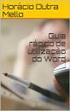 Guia rápido de utilização Componentes e controlos 1. Botão Pág. Seguinte 2. Botão Pág. Anterior 3. Botão teclado Botão de início 4. Botão voltar 5. Botão direcional / Botão aceitar 6. Botão menu 7. Botão
Guia rápido de utilização Componentes e controlos 1. Botão Pág. Seguinte 2. Botão Pág. Anterior 3. Botão teclado Botão de início 4. Botão voltar 5. Botão direcional / Botão aceitar 6. Botão menu 7. Botão
Registe o seu produto e obtenha assistência em. M550 M555. Manual do utilizador resumido
 Registe o seu produto e obtenha assistência em www.philips.com/support M550 M555 Manual do utilizador resumido Instruções de segurança importantes Aviso A rede eléctrica está classificada como perigosa.
Registe o seu produto e obtenha assistência em www.philips.com/support M550 M555 Manual do utilizador resumido Instruções de segurança importantes Aviso A rede eléctrica está classificada como perigosa.
Calisto P240-M. USB Microtelefone MANUAL DO UTILIZADOR
 TM Calisto P240-M USB Microtelefone MANUAL DO UTILIZADOR Bem-vindo Parabéns por ter adquirido um produto Plantronics. Este manual contém instruções de instalação e utilização do Microtelefone Calisto P240-M
TM Calisto P240-M USB Microtelefone MANUAL DO UTILIZADOR Bem-vindo Parabéns por ter adquirido um produto Plantronics. Este manual contém instruções de instalação e utilização do Microtelefone Calisto P240-M
Exemplo de número de caixa. Exemplo de número de posto
 1. Índice 2. Inicialização....2 3. Configuração..3 4. Configuração inicial de ZS Rest APP em terminal móvel........12 5. Funcionamento ZS Rest APP em terminal móvel.....14 2 Este manual serve para o ajudar
1. Índice 2. Inicialização....2 3. Configuração..3 4. Configuração inicial de ZS Rest APP em terminal móvel........12 5. Funcionamento ZS Rest APP em terminal móvel.....14 2 Este manual serve para o ajudar
BeoCom 2. Livro de consulta
 BeoCom 2 Livro de consulta Antes de começar Este Livro de consulta contém as instruções de configuração e utilização do auscultador BeoCom 2 com uma base BeoLine. Pode também utilizar o auscultador com
BeoCom 2 Livro de consulta Antes de começar Este Livro de consulta contém as instruções de configuração e utilização do auscultador BeoCom 2 com uma base BeoLine. Pode também utilizar o auscultador com
Guia de configuração rápida
 FAX-2820 FAX-2920 Antes de utilizar o aparelho, deve configurar o hardware. Leia este Guia de Configuração Rápida para os procedimentos de configuração correcta. Guia de configuração rápida Configurar
FAX-2820 FAX-2920 Antes de utilizar o aparelho, deve configurar o hardware. Leia este Guia de Configuração Rápida para os procedimentos de configuração correcta. Guia de configuração rápida Configurar
CD 600 IntelliLink, Navi 650, Navi 950 IntelliLink Perguntas Frequentes (FAQs)
 Índice 1. Áudio... 1 2. Navegação (só com e Navi 650)... 2 3. Telefone... 3 4. Reconhecimento de voz (só com CD 600 IntelliLink e )...4 5. Outros... 5 1. Áudio P: De que forma posso alternar entre o rádio
Índice 1. Áudio... 1 2. Navegação (só com e Navi 650)... 2 3. Telefone... 3 4. Reconhecimento de voz (só com CD 600 IntelliLink e )...4 5. Outros... 5 1. Áudio P: De que forma posso alternar entre o rádio
Version 1.0. Intenso Music Runner
 Version 1.0 Intenso Music Runner Manual de instruções Página 1-7 PT Índice Índice... 1 Indicações... 2 1. Geral do aparelho... 3 2. Conteúdo da embalagem... 3 3. Conectar a um computador... 3 a. Conectar
Version 1.0 Intenso Music Runner Manual de instruções Página 1-7 PT Índice Índice... 1 Indicações... 2 1. Geral do aparelho... 3 2. Conteúdo da embalagem... 3 3. Conectar a um computador... 3 a. Conectar
IP Phone MANUAL DO UTILIZADOR
 M I T E L N E T W O R K S 5001 IP Phone MANUAL DO UTILIZADOR 3300 ICP - 7.0 Conteúdo ACERCA DO SEU TELEFONE 1 Indicadores de estado do telefone 2 Para utilizadores dos sistemas 3300 ICP Resilientes 2 Sugestões
M I T E L N E T W O R K S 5001 IP Phone MANUAL DO UTILIZADOR 3300 ICP - 7.0 Conteúdo ACERCA DO SEU TELEFONE 1 Indicadores de estado do telefone 2 Para utilizadores dos sistemas 3300 ICP Resilientes 2 Sugestões
Guia rápido de utilização
 Guia rápido de utilização Componentes e controlos 1. Botão voltar, acender a luz 2. Ecrã táctil 3. Botão reinicializar 4. Indicador de carga 5. Ranhura para cartão de memória 6. Porta Micro USB 7. Botão
Guia rápido de utilização Componentes e controlos 1. Botão voltar, acender a luz 2. Ecrã táctil 3. Botão reinicializar 4. Indicador de carga 5. Ranhura para cartão de memória 6. Porta Micro USB 7. Botão
:56 INT MENU
 Gigaset AS180/AS280 Breve resumo do terminal móvel 1 Estado de carga das baterias 2 Teclas de Função 3 Lista de Chamadas pisca: nova chamada 4 AS180: 1 h Agenda Telefónica AS280: d Tecla Mãos-livres 5
Gigaset AS180/AS280 Breve resumo do terminal móvel 1 Estado de carga das baterias 2 Teclas de Função 3 Lista de Chamadas pisca: nova chamada 4 AS180: 1 h Agenda Telefónica AS280: d Tecla Mãos-livres 5
Terminal móvel Gigaset AL14H
 Terminal móvel Gigaset AL14H 1 Nota: As novas mensagens na lista de chamadas /lista do atendedor de chamadas (pág. 5) são indicadas através do display a piscar. 1 Estado de carga da bateria 1 2 Número
Terminal móvel Gigaset AL14H 1 Nota: As novas mensagens na lista de chamadas /lista do atendedor de chamadas (pág. 5) são indicadas através do display a piscar. 1 Estado de carga da bateria 1 2 Número
JABRA PRO 925. Manual de Utilizador. jabra.com/pro925
 JABRA PRO 925 Manual de Utilizador jabra.com/pro925 2015 GN Netcom A/S. Todos os direitos reservados. Jabra é uma marca comercial registada da GN Netcom A/S. Todas as outras marcas comerciais aqui incluídas
JABRA PRO 925 Manual de Utilizador jabra.com/pro925 2015 GN Netcom A/S. Todos os direitos reservados. Jabra é uma marca comercial registada da GN Netcom A/S. Todas as outras marcas comerciais aqui incluídas
Indicações de segurança
 Indicações de segurança Atenção: Antes de utilizar o telefone, leia as indicações de segurança e as instruções deste manual. Explique aos seus filhos as regras de utilização e os riscos que podem correr
Indicações de segurança Atenção: Antes de utilizar o telefone, leia as indicações de segurança e as instruções deste manual. Explique aos seus filhos as regras de utilização e os riscos que podem correr
Registe o seu produto e obtenha suporte em. D200 D205. Manual do utilizador resumido
 Registe o seu produto e obtenha suporte em www.philips.com/welcome D200 D205 Manual do utilizador resumido Instruções de segurança importantes Aviso A rede eléctrica está classificada como perigosa. A
Registe o seu produto e obtenha suporte em www.philips.com/welcome D200 D205 Manual do utilizador resumido Instruções de segurança importantes Aviso A rede eléctrica está classificada como perigosa. A
conheça o seu telefone
 conheça o seu telefone O nome MOTOROLA e sua logomarca estilizada M estão registrados no Escritório de Marcas e Patentes dos EUA. Motorola, Inc. 2008 Algumas funções do telefone celular dependem da capacidade
conheça o seu telefone O nome MOTOROLA e sua logomarca estilizada M estão registrados no Escritório de Marcas e Patentes dos EUA. Motorola, Inc. 2008 Algumas funções do telefone celular dependem da capacidade
Manual do Utilizador do Connection Manager
 Manual do Utilizador do Connection Manager Edição 1.0 2 Índice Sobre a aplicação Gestor de ligações 3 Actualizar a aplicação Gestor de ligações 9 Resolução de problemas de ligação 10 Como começar 3 Abrir
Manual do Utilizador do Connection Manager Edição 1.0 2 Índice Sobre a aplicação Gestor de ligações 3 Actualizar a aplicação Gestor de ligações 9 Resolução de problemas de ligação 10 Como começar 3 Abrir
Portal CAUL. Manual de Utilizador. Certificado de Autorização de Utilização de Lote. Versão 1.0 Página 1 de 39
 Portal CAUL Certificado de Autorização de Utilização de Lote Manual de Utilizador Versão 1.0 Página 1 de 39 Índice 1 Resumo da Aplicação... 3 1.1 Sobre este documento... 3 2 Níveis de Acesso... 4 2.1 Perfil:
Portal CAUL Certificado de Autorização de Utilização de Lote Manual de Utilizador Versão 1.0 Página 1 de 39 Índice 1 Resumo da Aplicação... 3 1.1 Sobre este documento... 3 2 Níveis de Acesso... 4 2.1 Perfil:
Telefone Avaya 374x DECT Guia de referência rápida
 Telefone Avaya 374x DECT Guia de referência rápida Este equipamento opera em caráter secundário, isto é, não tem direito à proteção contra interferência prejudicial, mesmo de estações do mesmo tipo, e
Telefone Avaya 374x DECT Guia de referência rápida Este equipamento opera em caráter secundário, isto é, não tem direito à proteção contra interferência prejudicial, mesmo de estações do mesmo tipo, e
Manual do usuário RE504
 Manual do usuário RE504 1. SEU TELEFONE 7. OK. No modo de espera, pressione para entrar no menu de contatos. No menu específico, pressione para executar a função escolhida, na maior parte dos casos, a
Manual do usuário RE504 1. SEU TELEFONE 7. OK. No modo de espera, pressione para entrar no menu de contatos. No menu específico, pressione para executar a função escolhida, na maior parte dos casos, a
Enviar imagens de uma câmera para um smartphone Android PowerShot G1 X Mark II, PowerShot SX600 HS, PowerShot N100, PowerShot SX700 HS, PowerShot
 Enviar imagens de uma câmera para um smartphone Android PowerShot G1 X Mark II, PowerShot SX600 HS, PowerShot N100, PowerShot SX700 HS, PowerShot ELPH 340 HS IMPORTANTE Na explicação a seguir, procedimentos
Enviar imagens de uma câmera para um smartphone Android PowerShot G1 X Mark II, PowerShot SX600 HS, PowerShot N100, PowerShot SX700 HS, PowerShot ELPH 340 HS IMPORTANTE Na explicação a seguir, procedimentos
Registe o seu produto e obtenha suporte em. M330 M335. Manual do utilizador resumido
 Registe o seu produto e obtenha suporte em www.philips.com/support M330 M335 Manual do utilizador resumido Instruções de segurança importantes Aviso A rede eléctrica está classificada como perigosa. A
Registe o seu produto e obtenha suporte em www.philips.com/support M330 M335 Manual do utilizador resumido Instruções de segurança importantes Aviso A rede eléctrica está classificada como perigosa. A
Manual de Instruções
 WATCH ME Manual de Instruções REPRODUTOR DE MÍDIA DIGITAL Visão Geral das Funções Watch me é um relógio Bluetooth com reprodutor MP3 e tela sensível ao toque, onde o usuário pode usar seu dedo para tocar
WATCH ME Manual de Instruções REPRODUTOR DE MÍDIA DIGITAL Visão Geral das Funções Watch me é um relógio Bluetooth com reprodutor MP3 e tela sensível ao toque, onde o usuário pode usar seu dedo para tocar
Android Ver Português
 ENDEAVOUR 800QC Manual de consulta rápida do tablet Android Ver. 4.2.2 Português Obrigado por ter decidido adquirir um produto Blaupunkt. Fez uma escolha sensata. Naturalmente, fornecer-lhe-emos também
ENDEAVOUR 800QC Manual de consulta rápida do tablet Android Ver. 4.2.2 Português Obrigado por ter decidido adquirir um produto Blaupunkt. Fez uma escolha sensata. Naturalmente, fornecer-lhe-emos também
:56 INT MENU
 Gigaset AS200/AS300 Breve resumo do terminal móvel 1 Estado de carga das baterias 2 Teclas de Função 3 Lista de Chamadas pisca: nova chamada 4 AS200: 1 h Agenda Telefónica AS300: d Tecla Mãos-livres 5
Gigaset AS200/AS300 Breve resumo do terminal móvel 1 Estado de carga das baterias 2 Teclas de Função 3 Lista de Chamadas pisca: nova chamada 4 AS200: 1 h Agenda Telefónica AS300: d Tecla Mãos-livres 5
Manual de utilizador Smartwatch SW15
 Manual de utilizador Smartwatch SW15 1. Funções Saúde e exercício - Pedómetro Acelerómetro integrado que verifica e regista o seu tempo de exercício, calorias queimadas, temperatura, velocidade e distância.
Manual de utilizador Smartwatch SW15 1. Funções Saúde e exercício - Pedómetro Acelerómetro integrado que verifica e regista o seu tempo de exercício, calorias queimadas, temperatura, velocidade e distância.
BIBLIOTECA ANACOM MANUAL DO UTILIZADOR
 BIBLIOTECA ANACOM MANUAL DO UTILIZADOR ÍNDICE BIBLIOTECA ANACOM - Manual do Utilizador... 2 Página de entrada... 3 Barra de menus da Biblioteca ANACOM... 3 Tipos de pesquisa... 6 Pesquisa simples... 6
BIBLIOTECA ANACOM MANUAL DO UTILIZADOR ÍNDICE BIBLIOTECA ANACOM - Manual do Utilizador... 2 Página de entrada... 3 Barra de menus da Biblioteca ANACOM... 3 Tipos de pesquisa... 6 Pesquisa simples... 6
INTRODUÇÃO AO DJCONTROL COMPACT E DJUCED 18
 INTRODUÇÃO AO DJCONTROL COMPACT E DJUCED 18 INSTALAÇÃO Ligue o DJControl Compact ao computador Instale a aplicação DJUCED 18 Inicie a aplicação DJUCED 18 Mais informações (fóruns, tutoriais, vídeos, etc.)
INTRODUÇÃO AO DJCONTROL COMPACT E DJUCED 18 INSTALAÇÃO Ligue o DJControl Compact ao computador Instale a aplicação DJUCED 18 Inicie a aplicação DJUCED 18 Mais informações (fóruns, tutoriais, vídeos, etc.)
EW3595 Auscultadores Bluetooth com rádio FM e ranhura para cartões microsd
 EW3595 Auscultadores Bluetooth com rádio FM e ranhura para cartões microsd 2 PORTUGUÊS Auscultadores Bluetooth com rádio FM e ranhura para cartões microsd EW3595 Índice 1.0 Introdução... 2 1.1 Conteúdo
EW3595 Auscultadores Bluetooth com rádio FM e ranhura para cartões microsd 2 PORTUGUÊS Auscultadores Bluetooth com rádio FM e ranhura para cartões microsd EW3595 Índice 1.0 Introdução... 2 1.1 Conteúdo
Gigaset DE310 IP PRO muito mais do que apenas telefonar
 Gigaset DE310 IP PRO muito mais do que apenas telefonar Gigaset DE310 IP PRO muito mais do que apenas telefonar O seu Gigaset DE310 IP PRO é um telefone IP para utilização profissional. u Fácil de colocar
Gigaset DE310 IP PRO muito mais do que apenas telefonar Gigaset DE310 IP PRO muito mais do que apenas telefonar O seu Gigaset DE310 IP PRO é um telefone IP para utilização profissional. u Fácil de colocar
Comando 2.0 Guia utilização rápida
 Comando 2.0 Guia utilização rápida Comando Acompanhe a nova forma de ver televisão com um comando totalmente inovador. 1. Stand by 2. Sem som (Mute) 3. Controlar a televisão 4. Gravar 5. Gosto 6. Navegar
Comando 2.0 Guia utilização rápida Comando Acompanhe a nova forma de ver televisão com um comando totalmente inovador. 1. Stand by 2. Sem som (Mute) 3. Controlar a televisão 4. Gravar 5. Gosto 6. Navegar
20 Escola Digital Manual do Utilizador Aluno
 20 Escola Digital Manual do Utilizador Aluno 1. Conhecer o 20 Escola Digital... 4 20 Escola Digital Visão Geral... 4 2. Autenticação... 6 3. Mural... 7 3.1. Partilhar um comentário... 7 3.2. Comentar um
20 Escola Digital Manual do Utilizador Aluno 1. Conhecer o 20 Escola Digital... 4 20 Escola Digital Visão Geral... 4 2. Autenticação... 6 3. Mural... 7 3.1. Partilhar um comentário... 7 3.2. Comentar um
Breve resumo 09:19. Menu. Breve resumo. e V U (1/3 carregada a carregada) = pisca: bateria quase vazia e V U pisca: bateria a carregar
 Gigaset Communications GmbH Frankenstr. 2, D-46395 Bocholt Manufactured by Gigaset Communications GmbH under trademark license of Siemens AG. As of 1 Oct. 2011 Gigaset products bearing the trademark 'Siemens'
Gigaset Communications GmbH Frankenstr. 2, D-46395 Bocholt Manufactured by Gigaset Communications GmbH under trademark license of Siemens AG. As of 1 Oct. 2011 Gigaset products bearing the trademark 'Siemens'
WKD 41J Lista de POIs do portal É bom saber Instruções de utilização do Porsche Connect
 WKD 41J 10 56 17 Lista de POIs do portal É bom saber Instruções de utilização do Porsche Connect 7/16 Porsche, o emblema da Porsche, Panamera, Cayenne, Macan, 911, 718, PCCB, PCM, PDK, PSM, PTM, Tequipment
WKD 41J 10 56 17 Lista de POIs do portal É bom saber Instruções de utilização do Porsche Connect 7/16 Porsche, o emblema da Porsche, Panamera, Cayenne, Macan, 911, 718, PCCB, PCM, PDK, PSM, PTM, Tequipment
Welcome to the World of PlayStation Manual de início rápido
 Welcome to the World of PlayStation Manual de início rápido Português PCH-2016 7025578 Utilizar o teu sistema PlayStation Vita pela primeira vez Manter premido durante 5 segundos Liga o teu sistema PS
Welcome to the World of PlayStation Manual de início rápido Português PCH-2016 7025578 Utilizar o teu sistema PlayStation Vita pela primeira vez Manter premido durante 5 segundos Liga o teu sistema PS
TELEFONE SEM FIOS GIGASET A120 - LARANJA
 TELEFONE SEM FIOS GIGASET A120 - LARANJA TELEFONE SEM FIOS GIGASET A120 - LARANJA Classificação: Ainda não foi avaliado Preço 24,90 Perguntar sobre este produto. Descrição GIGASET A120 Telefone sem fio
TELEFONE SEM FIOS GIGASET A120 - LARANJA TELEFONE SEM FIOS GIGASET A120 - LARANJA Classificação: Ainda não foi avaliado Preço 24,90 Perguntar sobre este produto. Descrição GIGASET A120 Telefone sem fio
NOS Communicator Manual de Utilizador. ios ipad 2017 Versão 1.0
 NOS Communicator Manual de Utilizador ios ipad 2017 Versão 1.0 Índice 1 Introdução 1.1. O que é o NOS Communicator? 5 5 2 Começar a utilizar 2.1. Instalação 2.2. Fazer login 2.2.1. Mostrar password 2.2.2.
NOS Communicator Manual de Utilizador ios ipad 2017 Versão 1.0 Índice 1 Introdução 1.1. O que é o NOS Communicator? 5 5 2 Começar a utilizar 2.1. Instalação 2.2. Fazer login 2.2.1. Mostrar password 2.2.2.
Seu manual do usuário SAMSUNG SGH-A400
 Você pode ler as recomendações contidas no guia do usuário, no guia de técnico ou no guia de instalação para SAMSUNG SGH- A400. Você vai encontrar as respostas a todas suas perguntas sobre a no manual
Você pode ler as recomendações contidas no guia do usuário, no guia de técnico ou no guia de instalação para SAMSUNG SGH- A400. Você vai encontrar as respostas a todas suas perguntas sobre a no manual
MANUAL DE PROGRAMAÇÃO GSM PANDINO 2
 MANUAL DE PROGRAMAÇÃO GSM PANDINO 2 O GSM que adquiriu possui 2 modos de funcionamento Modo Activo Modo de funcionamento normal Modo Programação Modo utilizado para se proceder à programação do GSM Entrar/Sair
MANUAL DE PROGRAMAÇÃO GSM PANDINO 2 O GSM que adquiriu possui 2 modos de funcionamento Modo Activo Modo de funcionamento normal Modo Programação Modo utilizado para se proceder à programação do GSM Entrar/Sair
Manual do utilizador
 BT24WOM Manual do utilizador LEITOR MULTIMÉDIA DIGITAL Descrição geral das funções O BT24WOM é um leitor MP4 com ecrã táctil. O utilizador pode utilizar os dedos para tocar no ícone e seleccionar o menu
BT24WOM Manual do utilizador LEITOR MULTIMÉDIA DIGITAL Descrição geral das funções O BT24WOM é um leitor MP4 com ecrã táctil. O utilizador pode utilizar os dedos para tocar no ícone e seleccionar o menu
Painel de controle. Impressora Multifuncional em Cores Xerox WorkCentre 6655 Tecnologia Xerox ConnectKey 2.0
 Tecnologia Xerox ConnectKey.0 Painel de controle Os serviços disponíveis podem variar de acordo a configuração da impressora. Para obter detalhes sobre serviços e configurações, consulte o Guia do Usuário.
Tecnologia Xerox ConnectKey.0 Painel de controle Os serviços disponíveis podem variar de acordo a configuração da impressora. Para obter detalhes sobre serviços e configurações, consulte o Guia do Usuário.
PB 202 Contadora e Classificadora de Moedas
 ProBank PB 202 Contadora e Classificadora de Moedas ÍNDICE Página 2 1Identificação :...3 2Instalação:...3 2.1Conteúdo...3 2.2Desembalagem :...3 2.3Instruções de Instalação :...3 3Documentos :...3 3.1Especificações
ProBank PB 202 Contadora e Classificadora de Moedas ÍNDICE Página 2 1Identificação :...3 2Instalação:...3 2.1Conteúdo...3 2.2Desembalagem :...3 2.3Instruções de Instalação :...3 3Documentos :...3 3.1Especificações
MANUAL DO UTILIZADOR MICROTELEFONE DE ENSAIO
 MICROTELEFONE DE ENSAIO MODELO LTS-48 1. GERAL Este microtelefone de ensaio utiliza tecnologia de circuitos integrados para fornecer marcação DTMF assim como marcação decádica. Possibilita a marcação do
MICROTELEFONE DE ENSAIO MODELO LTS-48 1. GERAL Este microtelefone de ensaio utiliza tecnologia de circuitos integrados para fornecer marcação DTMF assim como marcação decádica. Possibilita a marcação do
Enviar imagens de uma câmera para um iphone (PowerShot SX60 HS)
 Enviar imagens de uma câmera para um iphone (PowerShot SX60 HS) IMPORTANTE Na explicação a seguir, os procedimentos de configuração de iphone são indicados pelo ícone e os procedimentos de configuração
Enviar imagens de uma câmera para um iphone (PowerShot SX60 HS) IMPORTANTE Na explicação a seguir, os procedimentos de configuração de iphone são indicados pelo ícone e os procedimentos de configuração
Ashampoo Rescue Disc
 1 Ashampoo Rescue Disc O Software permite-lhe criar um CD, DVD ou Pen USB de restauro que pode utilizar para: 1. Restaurar uma cópia de segurança para o seu disco rígido principal. Isto não pode ser efetuado
1 Ashampoo Rescue Disc O Software permite-lhe criar um CD, DVD ou Pen USB de restauro que pode utilizar para: 1. Restaurar uma cópia de segurança para o seu disco rígido principal. Isto não pode ser efetuado
NOS Communicator Manual de Utilizador. Android Phone 2017 Versão 1.0
 NOS Communicator Manual de Utilizador Android Phone 2017 Versão 1.0 Índice 1 Introdução 1.1. O que é o NOS Communicator? 5 5 2 Começar a utilizar 2.1. Instalação 2.2. Fazer login 2.2.1. Mostrar password
NOS Communicator Manual de Utilizador Android Phone 2017 Versão 1.0 Índice 1 Introdução 1.1. O que é o NOS Communicator? 5 5 2 Começar a utilizar 2.1. Instalação 2.2. Fazer login 2.2.1. Mostrar password
Dash Jr. Manual do Usuário
 Dash Jr. Manual do Usuário 1 Conteúdo Informações de Segurança...4 Aparência e Principais Funções...6 Introdução...8 Funções Relativas às Ligações...9 Contatos... 11 Mensagens... 12 Navegador de Internet...
Dash Jr. Manual do Usuário 1 Conteúdo Informações de Segurança...4 Aparência e Principais Funções...6 Introdução...8 Funções Relativas às Ligações...9 Contatos... 11 Mensagens... 12 Navegador de Internet...
Multimédia Manual do utilizador
 Multimédia Manual do utilizador Copyright 2007 Hewlett-Packard Development Company, L.P. Windows é uma marca registada da Microsoft Corporation nos EUA. As informações aqui contidas estão sujeitas a alterações
Multimédia Manual do utilizador Copyright 2007 Hewlett-Packard Development Company, L.P. Windows é uma marca registada da Microsoft Corporation nos EUA. As informações aqui contidas estão sujeitas a alterações
Novos recursos da PR-650 Versão 2 PT
 Novos recursos da PR-650 Versão 2 PT Foram adicionados os novos recursos a seguir na versão 2. Antes de utilizar esta máquina, leia cuidadosamente este manual e o Manual de Operações incluído com sua máquina
Novos recursos da PR-650 Versão 2 PT Foram adicionados os novos recursos a seguir na versão 2. Antes de utilizar esta máquina, leia cuidadosamente este manual e o Manual de Operações incluído com sua máquina
Este manual descreve as características comuns à maioria dos modelos. Algumas funcionalidades podem não estar disponíveis no seu computador.
 Iniciar aqui Copyright 2015 HP Development Company, L.P. Windows é uma marca comercial do grupo de empresas da Microsoft. As informações contidas neste documento estão sujeitas a alterações sem aviso prévio.
Iniciar aqui Copyright 2015 HP Development Company, L.P. Windows é uma marca comercial do grupo de empresas da Microsoft. As informações contidas neste documento estão sujeitas a alterações sem aviso prévio.
Manual de instruções
 Transmissor DAB-11 FM DAB & FM integrado no carro Manual de instruções Caraterísticas: 1. Transmissor de rádio DAB+/DAB para o amplificador de rádio existente no seu carro através da tecnologia de transmissão
Transmissor DAB-11 FM DAB & FM integrado no carro Manual de instruções Caraterísticas: 1. Transmissor de rádio DAB+/DAB para o amplificador de rádio existente no seu carro através da tecnologia de transmissão
Índice 85 21/01/ :29:50
 Índice Conteúdo da embalagem... 86 Início... 87 Descrição do ARCHOS... 88 Assistente de instalação... 90 Ligação a uma rede WiFi... 91 A interface Android TM... 92 Familiarização com a tecnologia Android
Índice Conteúdo da embalagem... 86 Início... 87 Descrição do ARCHOS... 88 Assistente de instalação... 90 Ligação a uma rede WiFi... 91 A interface Android TM... 92 Familiarização com a tecnologia Android
Computer Setup Manual do utilizador
 Computer Setup Manual do utilizador Copyright 2007 Hewlett-Packard Development Company, L.P. Windows é uma marca comercial registada nos EUA da Microsoft Corporation. As informações aqui contidas estão
Computer Setup Manual do utilizador Copyright 2007 Hewlett-Packard Development Company, L.P. Windows é uma marca comercial registada nos EUA da Microsoft Corporation. As informações aqui contidas estão
CONTROLADOR DE FATOR DE POTÊNCIA COISARADA CFPC-12
 CONTROLADOR DE FATOR DE POTÊNCIA COISARADA CFPC-12 1. Funções e Características - Interface totalmente em português. - Possui um eficaz sistema de medição de fator de potência da onda fundamental, o que
CONTROLADOR DE FATOR DE POTÊNCIA COISARADA CFPC-12 1. Funções e Características - Interface totalmente em português. - Possui um eficaz sistema de medição de fator de potência da onda fundamental, o que
G.E.M. - Global Energy Meter. Manual de Instalação V1.0
 G.E.M. - Global Energy Meter Manual de Instalação V1.0 G.E.M. - Global Energy Meter Manual de Instalação 01 Indíce pag. 1. Instruções de Segurança e Aviso 2. Dimensões dos equipamentos 3. Montagem dos
G.E.M. - Global Energy Meter Manual de Instalação V1.0 G.E.M. - Global Energy Meter Manual de Instalação 01 Indíce pag. 1. Instruções de Segurança e Aviso 2. Dimensões dos equipamentos 3. Montagem dos
Obrigado por adquirir este aparelho de MP3. Antes de utilizá-lo, leia estas instruções para que possa operar o aparelho correctamente.
 Obrigado por adquirir este aparelho de MP3. Antes de utilizá-lo, leia estas instruções para que possa operar o aparelho correctamente. A.ATENÇÃO Leia as Instruções de Segurança antes de Efectuar Alterações
Obrigado por adquirir este aparelho de MP3. Antes de utilizá-lo, leia estas instruções para que possa operar o aparelho correctamente. A.ATENÇÃO Leia as Instruções de Segurança antes de Efectuar Alterações
Manual de início rápido. Português CUH-2016A / CUH-2016B
 Manual de início rápido Português CUH-2016A / CUH-2016B 7028391 Vamos começar! Liga o sistema ao televisor. Segue as instruções de a para ligar o sistema PlayStation 4 ao teu televisor. Vista traseira
Manual de início rápido Português CUH-2016A / CUH-2016B 7028391 Vamos começar! Liga o sistema ao televisor. Segue as instruções de a para ligar o sistema PlayStation 4 ao teu televisor. Vista traseira
PARA MODELO NO MPFOL15. Manual de Instruções
 PARA MODELO NO MPFOL15 Manual de Instruções PT 1. Visão Geral das Teclas 1. M : Botão Menu 2. : Botão Reproduzir/Pausar 3. < : Música Anterior/Retorno Acelerado 4. > : Música Seguinte/Avanço Acelerado
PARA MODELO NO MPFOL15 Manual de Instruções PT 1. Visão Geral das Teclas 1. M : Botão Menu 2. : Botão Reproduzir/Pausar 3. < : Música Anterior/Retorno Acelerado 4. > : Música Seguinte/Avanço Acelerado
Breve resumo Gigaset DA210
 1 Breve resumo Gigaset DA210 Indicação de chamada 1 2 3 4 5 6 7 pisca quando recebe uma chamada 1 Tecla de marcação abreviada 2 Tecla Silenciar com LED O LED pisca quando o microfone está desligado. 3
1 Breve resumo Gigaset DA210 Indicação de chamada 1 2 3 4 5 6 7 pisca quando recebe uma chamada 1 Tecla de marcação abreviada 2 Tecla Silenciar com LED O LED pisca quando o microfone está desligado. 3
Jabra. Halo Free. Manual de utilizador
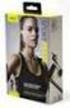 Jabra Halo Free Manual de utilizador 2016 GN Audio A/S. Todos os direitos reservados. Jabra é uma marca comercial da GN Audio A/S. A marca e logótipos da palavra Bluetooth são marcas comerciais registadas
Jabra Halo Free Manual de utilizador 2016 GN Audio A/S. Todos os direitos reservados. Jabra é uma marca comercial da GN Audio A/S. A marca e logótipos da palavra Bluetooth são marcas comerciais registadas
Ouvir novas mensagens gravadas no atendedor de chamadas (aplicável apenas ao modelo CD145)
 Ouvir novas mensagens gravadas no atendedor de chamadas (aplicável apenas ao modelo CD145) na estação de base para ligar o atendedor de chamadas, o LED acende na estação de base para desligar o atendedor
Ouvir novas mensagens gravadas no atendedor de chamadas (aplicável apenas ao modelo CD145) na estação de base para ligar o atendedor de chamadas, o LED acende na estação de base para desligar o atendedor
Intenso POWERBANK 5200
 Intenso POWERBANK 5200 Version 1.1 Manual de instruções Página 1-7 Manual de instruções POWERBANK 5200 Página 1 de 7 Âmbito da entrega Intenso Powerbank 5200 Microcabo USB de carregamento Instruções de
Intenso POWERBANK 5200 Version 1.1 Manual de instruções Página 1-7 Manual de instruções POWERBANK 5200 Página 1 de 7 Âmbito da entrega Intenso Powerbank 5200 Microcabo USB de carregamento Instruções de
Como agendar um ato consular?
 Consulado Geral de Portugal em Luanda Av. De Portugal,nº50, 1º Andar, Luanda Como agendar um ato consular? Manual do Utilizador 1 Aceder ao website: www.portaldascomunidades.mne.pt 2 Selecionar a opção
Consulado Geral de Portugal em Luanda Av. De Portugal,nº50, 1º Andar, Luanda Como agendar um ato consular? Manual do Utilizador 1 Aceder ao website: www.portaldascomunidades.mne.pt 2 Selecionar a opção
Índice. LeYa Multimédia
 Índice 1. Conhecer o 20 Aula Digital... 3 2. Registo no 20 Aula Digital... 4 3. Autenticação... 5 3.1. Editar os dados de perfil... 5 3.2. Ativar código... 5 4. Página de entrada... 6 4.1. Pesquisar um
Índice 1. Conhecer o 20 Aula Digital... 3 2. Registo no 20 Aula Digital... 4 3. Autenticação... 5 3.1. Editar os dados de perfil... 5 3.2. Ativar código... 5 4. Página de entrada... 6 4.1. Pesquisar um
Registe o seu produto e obtenha suporte em. M888. Manual do utilizador resumido
 Registe o seu produto e obtenha suporte em www.philips.com/welcome M888 Manual do utilizador resumido Instruções de segurança importantes Aviso A rede eléctrica está classificada como perigosa. A única
Registe o seu produto e obtenha suporte em www.philips.com/welcome M888 Manual do utilizador resumido Instruções de segurança importantes Aviso A rede eléctrica está classificada como perigosa. A única
Centro de Suporte. (Sistema Android) RCAMail Manual de Utilização Página 1
 (Sistema Android) Manual de Utilização Página 1 Sumário 1. Acesso ao no Android (aplicativo E-mail )... 4 2. Tela inicial do aplicativo E-mail e suas pastas... 5 2.1 Pasta Entrada... 5 2.2 Pasta Rascunhos...
(Sistema Android) Manual de Utilização Página 1 Sumário 1. Acesso ao no Android (aplicativo E-mail )... 4 2. Tela inicial do aplicativo E-mail e suas pastas... 5 2.1 Pasta Entrada... 5 2.2 Pasta Rascunhos...
JABRA HALO SMART. Manual de Utilizador. jabra.com/halosmart
 Manual de Utilizador jabra.com/halosmart 2016 GN Netcom A/S. Todos os direitos reservados. Jabra é uma marca comercial registada da GN Netcom A/S. Todas as restantes marcas comerciais aqui incluídas são
Manual de Utilizador jabra.com/halosmart 2016 GN Netcom A/S. Todos os direitos reservados. Jabra é uma marca comercial registada da GN Netcom A/S. Todas as restantes marcas comerciais aqui incluídas são
N.º de peça Impressora térmica. Para dispositivos de teste de baterias.
 N.º de peça 6804 Impressora térmica Para dispositivos de teste de baterias Introdução Controlos A impressora térmica Laser 6804 foi desenvolvida para utilização com o dispositivo de teste de baterias Laser
N.º de peça 6804 Impressora térmica Para dispositivos de teste de baterias Introdução Controlos A impressora térmica Laser 6804 foi desenvolvida para utilização com o dispositivo de teste de baterias Laser
Guia rápido do Personal Sound System (PSS)
 QSG_por 29/12/04 15:16 Page 37 Guia rápido do Personal Sound System (PSS) Leia estas instruções antes de usar seu PSS. Esperamos que aprecie o seu sistema de som pessoal (pss) Registrar Você pode atualizar
QSG_por 29/12/04 15:16 Page 37 Guia rápido do Personal Sound System (PSS) Leia estas instruções antes de usar seu PSS. Esperamos que aprecie o seu sistema de som pessoal (pss) Registrar Você pode atualizar
Máquina de Bordar Suplemento ao Manual de Operações
 Máquina de Bordar Suplemento ao Manual de Operações Código do Produto: 884-T07 Recursos adicionais da PR650e Os recursos a seguir foram adicionados às versões 2 e. Antes de usar a máquina, leia cuidadosamente
Máquina de Bordar Suplemento ao Manual de Operações Código do Produto: 884-T07 Recursos adicionais da PR650e Os recursos a seguir foram adicionados às versões 2 e. Antes de usar a máquina, leia cuidadosamente
Guia de Imprimir/ Digitalizar Portátil para o Brother iprint&scan (Android )
 Guia de Imprimir/ Digitalizar Portátil para o Brother iprint&scan (Android ) Índice Antes de utilizar o equipamento Brother... Definições de notas... Marcas registadas... Introdução... Descarregar o Brother
Guia de Imprimir/ Digitalizar Portátil para o Brother iprint&scan (Android ) Índice Antes de utilizar o equipamento Brother... Definições de notas... Marcas registadas... Introdução... Descarregar o Brother
Edimax Gemini Kit de atualização de roaming Wi-Fi doméstico RE11 Guia de instalação rápida
 Edimax Gemini Kit de atualização de roaming Wi-Fi doméstico RE11 Guia de instalação rápida 02-2017 / v2.0 I. Informações sobre o produto I-1. Conteúdo da embalagem - RE11S x 2 - CD com QIG para vários
Edimax Gemini Kit de atualização de roaming Wi-Fi doméstico RE11 Guia de instalação rápida 02-2017 / v2.0 I. Informações sobre o produto I-1. Conteúdo da embalagem - RE11S x 2 - CD com QIG para vários
Manual de Instruções CD180
 Manual de Instruções CD180 Instruções importantes de segurança Use somente o adaptador de energia especificado nos dados técnicos. Não deixe que líquidos entrem em contato com o produto. Risco de explosão
Manual de Instruções CD180 Instruções importantes de segurança Use somente o adaptador de energia especificado nos dados técnicos. Não deixe que líquidos entrem em contato com o produto. Risco de explosão
PS 9100 Manual de Operação
 PS 9100 ÍNDICE 1 Identificação...Error! Bookmark not defined. 2 Instalação...3 2.1 Conteúdo...3 2.2 Desembalagem...3 2.3 Instruções de Instalação...3 3 Documentos...4 3.1 Especificações das Moedas...4
PS 9100 ÍNDICE 1 Identificação...Error! Bookmark not defined. 2 Instalação...3 2.1 Conteúdo...3 2.2 Desembalagem...3 2.3 Instruções de Instalação...3 3 Documentos...4 3.1 Especificações das Moedas...4
20 Aula Digital. Manual do Utilizador do Aluno. Versão 1.5
 20 Aula Digital Manual do Utilizador do Aluno Versão 1.5 Índice I. Começar a utilizar o 20 Aula Digital... 3 1. Registo... 3 2. Autenticação... 4 2.1. Restaurar palavra-passe... 4 3. Ativar Manuais Multimédia...
20 Aula Digital Manual do Utilizador do Aluno Versão 1.5 Índice I. Começar a utilizar o 20 Aula Digital... 3 1. Registo... 3 2. Autenticação... 4 2.1. Restaurar palavra-passe... 4 3. Ativar Manuais Multimédia...
Comece aqui Guia de início rápido
 Sistema de Cinema em Casa Blu-ray Disc /DVD BDV-N5200W PT Comece aqui Guia de início rápido BDV-N5200W 1 Conteúdo da embalagem/configurar os altifalantes BDV-N5200W 2 3 Ligar o televisor Ligar outros dispositivos
Sistema de Cinema em Casa Blu-ray Disc /DVD BDV-N5200W PT Comece aqui Guia de início rápido BDV-N5200W 1 Conteúdo da embalagem/configurar os altifalantes BDV-N5200W 2 3 Ligar o televisor Ligar outros dispositivos
Comando 1.0 Guia de utilização rápida
 Comando 1.0 Guia de utilização rápida Comando 1. Stand by - ligar/desligar 2. Mosaico 3. Sem som/mute 4. Controlo da televisão 5. Controlo da Box 1.0 6. Controlo do DVD 7. Guia TV 8. Aceder às gravações
Comando 1.0 Guia de utilização rápida Comando 1. Stand by - ligar/desligar 2. Mosaico 3. Sem som/mute 4. Controlo da televisão 5. Controlo da Box 1.0 6. Controlo do DVD 7. Guia TV 8. Aceder às gravações
Versão
 Versão 1.19 2015.02.01 Introdução do número de pessoas na mesa. Ligeiras melhorias da interface em tablets. Versão 1.17 2015.12.31 Alargamento de alguns botões O telemóvel aguardará agora durante aproximadamente
Versão 1.19 2015.02.01 Introdução do número de pessoas na mesa. Ligeiras melhorias da interface em tablets. Versão 1.17 2015.12.31 Alargamento de alguns botões O telemóvel aguardará agora durante aproximadamente
60 Guia do utilizador
 60 Guia do utilizador PT Cardio 60 1 2 3 1 Iluminação / Alimentação ( / ) Mantenha premido para ligar o dispositivo. Para desligar o dispositivo, mantenha o botão premido para aceder ao submenu e utilize
60 Guia do utilizador PT Cardio 60 1 2 3 1 Iluminação / Alimentação ( / ) Mantenha premido para ligar o dispositivo. Para desligar o dispositivo, mantenha o botão premido para aceder ao submenu e utilize
Antes de começar... Botões no auscultador... A roda. O botão da lista de Chamadas, que dá acesso à lista das chamadas feitas e recebidas
 BeoCom 4 Guia Antes de começar... Como utilizar este Livro de consulta Utilize esta legenda para identificar qual o aspecto que tem um botão ou um visor de estado numa sequência de instruções. Botões no
BeoCom 4 Guia Antes de começar... Como utilizar este Livro de consulta Utilize esta legenda para identificar qual o aspecto que tem um botão ou um visor de estado numa sequência de instruções. Botões no
JABRA STEALTH UC. Manual do Usuário. jabra.com/stealthuc
 Manual do Usuário jabra.com/stealthuc 2015 GN Netcom A/S. Todos os direitos reservados. Jabra é uma marca comercial registrada da GN Netcom A/S. Todas as outras marcas registradas incluídas aqui são de
Manual do Usuário jabra.com/stealthuc 2015 GN Netcom A/S. Todos os direitos reservados. Jabra é uma marca comercial registrada da GN Netcom A/S. Todas as outras marcas registradas incluídas aqui são de
Multimédia Manual do Utilizador
 Multimédia Manual do Utilizador Copyright 2007 Hewlett-Packard Development Company, L.P. Microsoft é uma marca registada da Microsoft Corporation nos E.U.A. As informações aqui contidas estão sujeitas
Multimédia Manual do Utilizador Copyright 2007 Hewlett-Packard Development Company, L.P. Microsoft é uma marca registada da Microsoft Corporation nos E.U.A. As informações aqui contidas estão sujeitas
Novidades no EPC GM. Navegação gráfica. Navegação comum para cada veículo
 Novidades no EPC GM O GM Next Gen EPC possui inúmeras funcionalidades novas concebidas para tornar a localização da peça certa mais rápida e fácil. Para obter instruções mais detalhadas sobre cada funcionalidade,
Novidades no EPC GM O GM Next Gen EPC possui inúmeras funcionalidades novas concebidas para tornar a localização da peça certa mais rápida e fácil. Para obter instruções mais detalhadas sobre cada funcionalidade,
Manual de início rápido
 Manual de início rápido DENVER EBO-610L www.facebook.com/denverelectronics Instruções Lado superior: 12 Indicador 13 Alimentação 14 Porta USB 15 16 Porta auriculares Reiniciar Este indicador acende quando
Manual de início rápido DENVER EBO-610L www.facebook.com/denverelectronics Instruções Lado superior: 12 Indicador 13 Alimentação 14 Porta USB 15 16 Porta auriculares Reiniciar Este indicador acende quando
TUTORIAL PÁGINA INICIAL» SEÇÃO: IMPRIMIR» EXIBIR» SAIR»
 TUTORIAL Diagrama do telefone As teclas e os conectores importantes. Navegar nos menus Conectar os fones de ouvido Tecla Virtual Esquerda Teclas de Volume Tecla Inteligente Fazer e atender ligações Inserir
TUTORIAL Diagrama do telefone As teclas e os conectores importantes. Navegar nos menus Conectar os fones de ouvido Tecla Virtual Esquerda Teclas de Volume Tecla Inteligente Fazer e atender ligações Inserir
Seu manual do usuário HTC TOUCH PRO2
 Você pode ler as recomendações contidas no guia do usuário, no guia de técnico ou no guia de instalação para. Você vai encontrar as respostas a todas suas perguntas sobre a no manual do usuário (informação,
Você pode ler as recomendações contidas no guia do usuário, no guia de técnico ou no guia de instalação para. Você vai encontrar as respostas a todas suas perguntas sobre a no manual do usuário (informação,
